Page 1
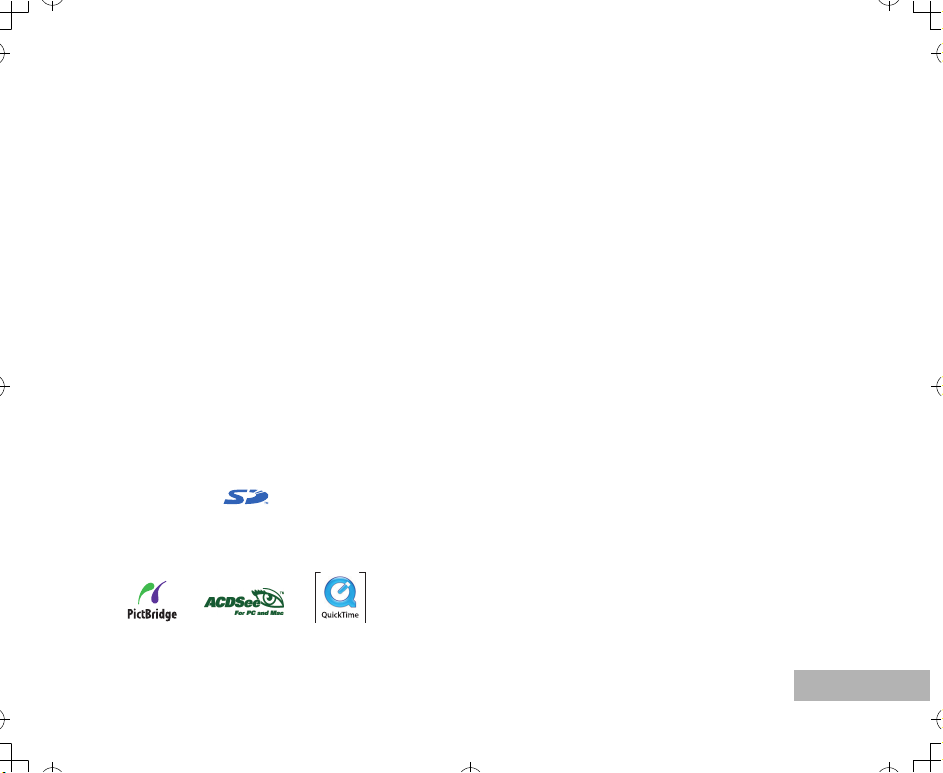
Благодарим Вас за покупку цифровой фотокамеры PENTAX.
PDC-6360_EN.book Page 1 Friday, September 22, 2006 10:14 AM
Внимательно ознакомьтесь со всеми разделами данной инструкции. Изложенная в них информация
поможет вам освоить навыки работы с фотокамерой и научит максимально использовать возможности
данной модели.
Об авторских правах
В соответствии с законом о защите авторских прав изображения, полученные с помощью цифровой
фотокамеры PENTAX в любых целях кроме личного использования, могут копироваться и публиковаться
только с разрешения автора. Данный закон накладывает также определенные ограничения на выбор
объекта фотосъемки.
Для пользователей камеры
При использовании фотокамеры вблизи установок, генерирующих сильные магнитные поля или
электромагнитные излучения, возможны сбои в работе фотокамеры или стирание изображений.
Жидкокристаллическая панель дисплея изготовлена с применением высокоточных технологий.
Хотя количество эффективных пикселей находится на уровне 99,99% и выше, следует знать о
том, что 0,01% могут работать некорректно. Однако это явление никак не отражается на
качестве изображения.
О торговых марках и товарных знаках
PENTAX, Optio и smc PENTAX являются торговыми марками компании PENTAX Corporation.
Логотип SD ( ) является торговой маркой.
Логотипы QuickTime и QuickTime являются торговыми марками, используемыми по лицензии.
Логотип QuickTime зарегистрирован в США и других странах.
Все прочие торговые марки и товарные знаки являются собственностью их владельцев.
1
Page 2
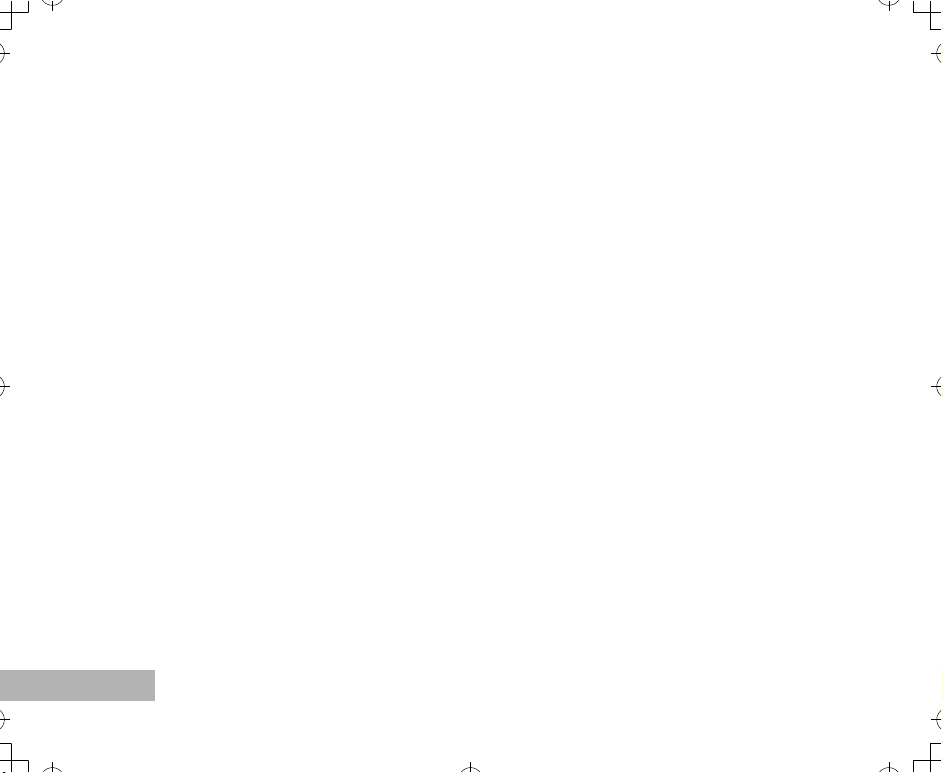
Информация о “PictBridge”
PDC-6360_EN.book Page 2 Friday, September 22, 2006 10:14 AM
Программное обеспечение “PictBridge” позволяет пользователю напрямую подключать цифровую
камеру к принтеру для распечатки изображений с помощью унифицированного стандарта.
Данная продукция поддерживает технологию PRINT Image Matching III. Совместное использование
цифровых камер, принтеров и программного обеспечения, поддерживающих PRINT Image Matching,
гарантирует оптимальное качество печати. Некоторые функции недоступны для принтеров, не
совместимых с PRINT Image Matching III.
Иллюстрации и внешний вид дисплеев ЖК монитора, приведенные в данном руководстве, могут
отличаться от реального вида фотокамеры.
2
Page 3
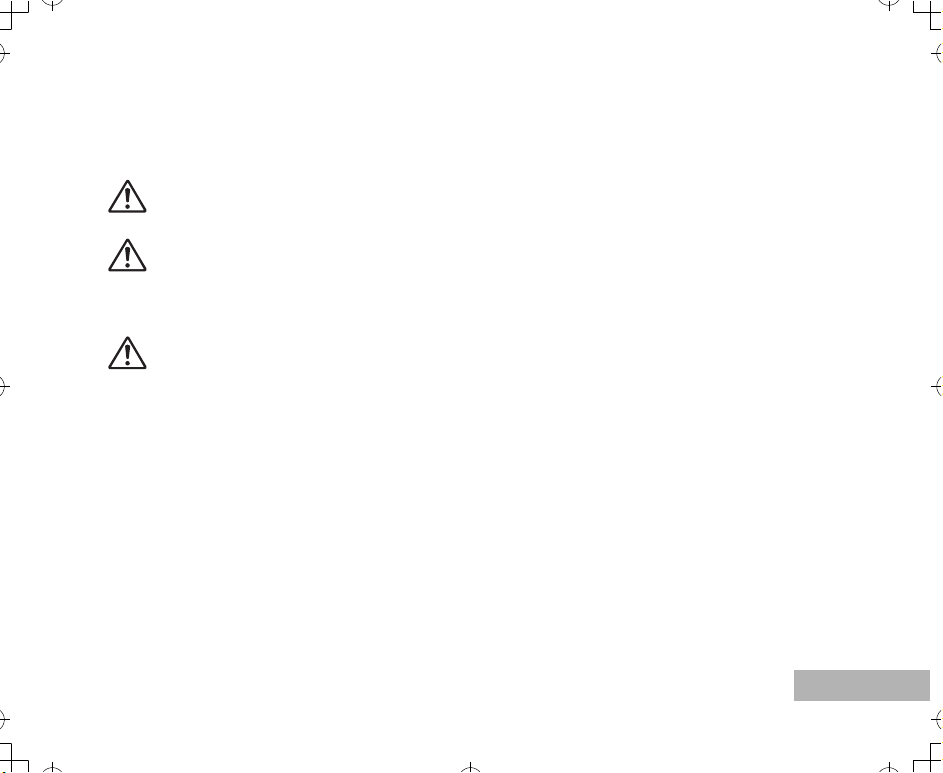
ПРАВИЛА ОБРАЩЕНИЯ С ФОТОКАМЕРОЙ
PDC-6360_EN.book Page 3 Friday, September 22, 2006 10:14 AM
Хотя данная фотокамера является безопасной в работе, при ее использовании обратите особое
внимание на пункты, отмеченные символом.
Осторожно! Этот символ показывает, что несоблюдение данных предостережений может
привести к серьезным травмам.
Внимание! Этот символ показывает, что невыполнение предостережений может привести
к травмированию пользователя или поломке фотокамеры.
ПОДГОТОВКА К ФОТОСЪЕМКЕ
Осторожно!
Не пытайтесь самостоятельно разбирать фотокамеру. Внутренние электрические контакты
находятся под высоким напряжением.
Не касайтесь внутренних частей фотокамеры, ставших доступными в результате е¸ падения или
повреждения корпуса, так как есть вероятность поражения электрическим током.
Не давайте фотокамеру детям во избежание несчастных случаев.
Храните карты памяти SD в местах, недоступных для детей.
Используйте сетевой адаптер, указанный в данной инструкции. Применение другой модели
может вызвать возгорание или поражение электрическим током.
При появлении дыма или необычного запаха немедленно остановите съемку, удалите из
фотокамеры элементы питания или отключите сетевой адаптер. После чего обратитесь в
ближайший сервис центр PENTAX. В обратном случае, возможно возгорание камеры или удар
электрическим током.
3
Page 4
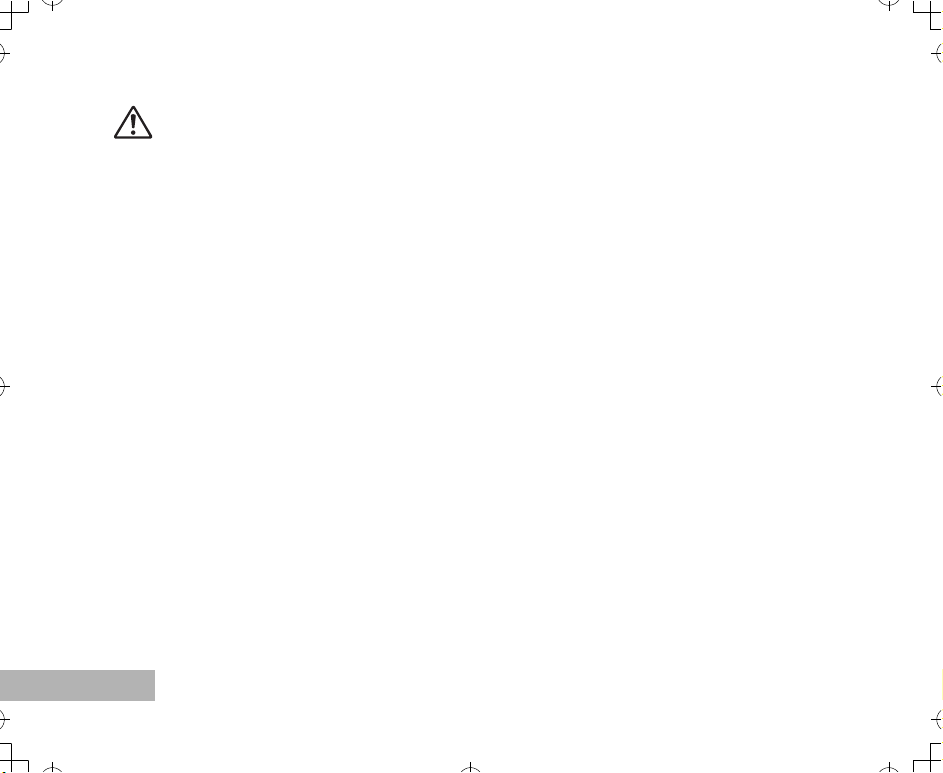
Внимание!
PDC-6360_EN.book Page 4 Friday, September 22, 2006 10:14 AM
Не пытайтесь разбирать или перезаряжать элементы питания. Не бросайте их в огонь, так как
это может привести к взрыву.
Не перезаряжайте никаких элементов питания, кроме Ni-MH аккумуляторов, так как это может
привести к возгоранию или взрыву. Используйте только указанные в инструкции элементы питания.
Во избежание ожога не держите пальцы на стекле вспышки во время ее срабатывания.
Если при срабатывании вспышка соприкасается с вашей одеждой, это может привести к
обесцвечиванию материала.
Если электролит попал в глаза, не трите их, а промойте чистой водой, после чего обратитесь к врачу.
При попадании электролита на кожу или одежду тщательно смойте его водой.
Немедленно удалите из камеры элемент питания, если он стал горячим или появился дым.
Действуйте осторожно, не обожгитесь.
Некоторые детали фотокамеры могут нагреваться в процессе работы. Соблюдайте осторожность.
В случае повреждения жидкокристаллического дисплея не допускайте попадания его
фрагментов на кожу, в глаза и т.д.
4
Page 5
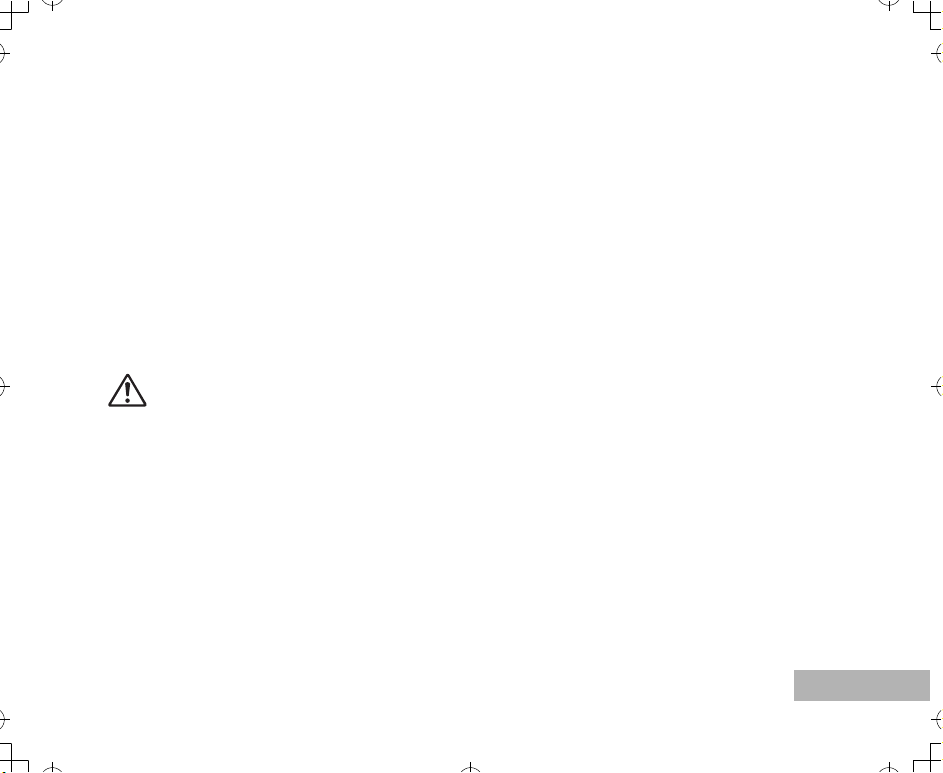
Меры предосторожности с элементами питания
PDC-6360_EN.book Page 5 Friday, September 22, 2006 10:14 AM
В этой камере используются две щелочных батарейки типа AA или два Ni-MH аккумулятора. Не
используйте непредусмотренные для этой камеры элементы питания, так как это может
привести к сбоям в работе, к протеканию электролита и возгоранию.
Щелочные батарейки типа АА не перезаряжаются. Не пытайтесь разбирать элементы питания.
Не используйте элементы питания других марок, типов или емкостей. Кроме того, не смешивайте
новые батарейки вместе со старыми. Это может привести к протечке электролита или возгоранию.
При установке элементов соблюдайте полярность. Иначе это может привести к протеканию
электролита или возгоранию.
Не удаляйте с элементов питания внешние клеммы во избежание протекания электролита и
возгорания.
Сетевой адаптер
Внимание!
Берегите электрокабель от повреждения какими-либо тяжелыми предметами и т.п. В случае
повреждения кабеля обращайтесь в ближайший сервис центр PENTAX.
Запрещается прикасаться к клеммам изделия, подключенного к источнику питания.
Не подключайте кабель мокрыми руками — это может вызвать поражение электрическим током.
Берегите устройство от ударов и падений на твердую поверхность — это может привести к
повреждениям.
5
Page 6
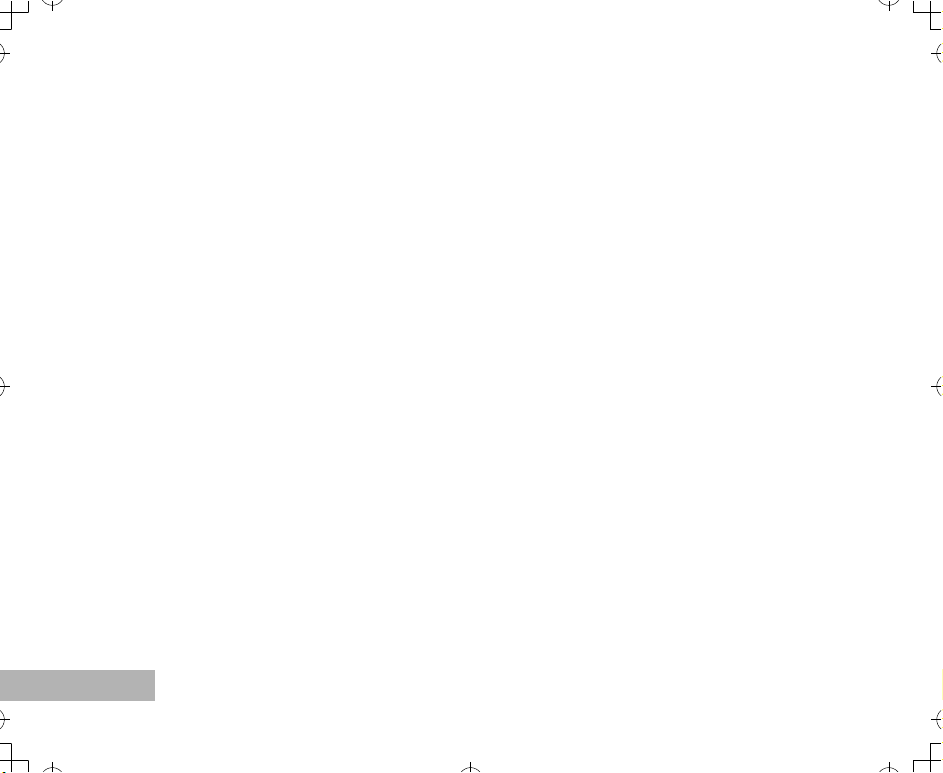
Советы по уходу за фотокамерой
PDC-6360_EN.book Page 6 Friday, September 22, 2006 10:14 AM
При поездках за границу возьмите с собой международный гарантийный талон, а также адреса
зарубежных сервисных центров на случай возникновения каких-либо проблем с камерой.
Если камера не использовалась в течение долгого времени, проверьте ее работоспособность,
особенно перед важными съемками (например, на бракосочетании или в командировке).
Сохранность записанной информации не может быть гарантирована, если запись,
воспроизведение, передача данных на компьютер и пр. не работает должным образом из-за
неполадки в работе камеры или носителя информации (карты памяти SD) и т.п.
Объектив на этой камере не является сменным.
Не применяйте для чистки фотокамеры растворители для красок, спирт и бензин.
Не храните фотокамеру в местах с повышенной температурой и влажностью, например, в
закрытом автомобиле на солнце.
Не оставляйте фотокамеру в местах хранения химических реактивов. Определите ей место с
хорошей циркуляцией воздуха.
Не используйте фотокамеру в таких местах, где она может контактировать с водой, поскольку
она не герметична. Оберегайте е¸ от дождя и брызг.
Не подвергайте фотокамеру сильным вибрациям или сдавливанию. Используйте мягкие
прокладки при ее перевозке на мотоцикле, автомобиле, катере и т.п.
Температурный диапазон нормальной работы фотокамеры составляет от 0°C до +40°С.
При повышенной температуре ЖК монитор может потемнеть, но его свойства
восстанавливаются в нормальных условиях.
Работа ЖК монитора может замедляться при низких температурах. Следует помнить, что это не
является дефектом камеры.
Для поддержания нормальной работоспособности фотокамеры рекомендуется каждый год или
два проводить ее профилактику.
При резких перепадах температуры возможна конденсация влаги как внутри, так и на
поверхности фотокамеры. В таких случаях для смягчения температурного скачка в течение
некоторого времени выдерживайте камеру в чехле или сумке.
6
Page 7
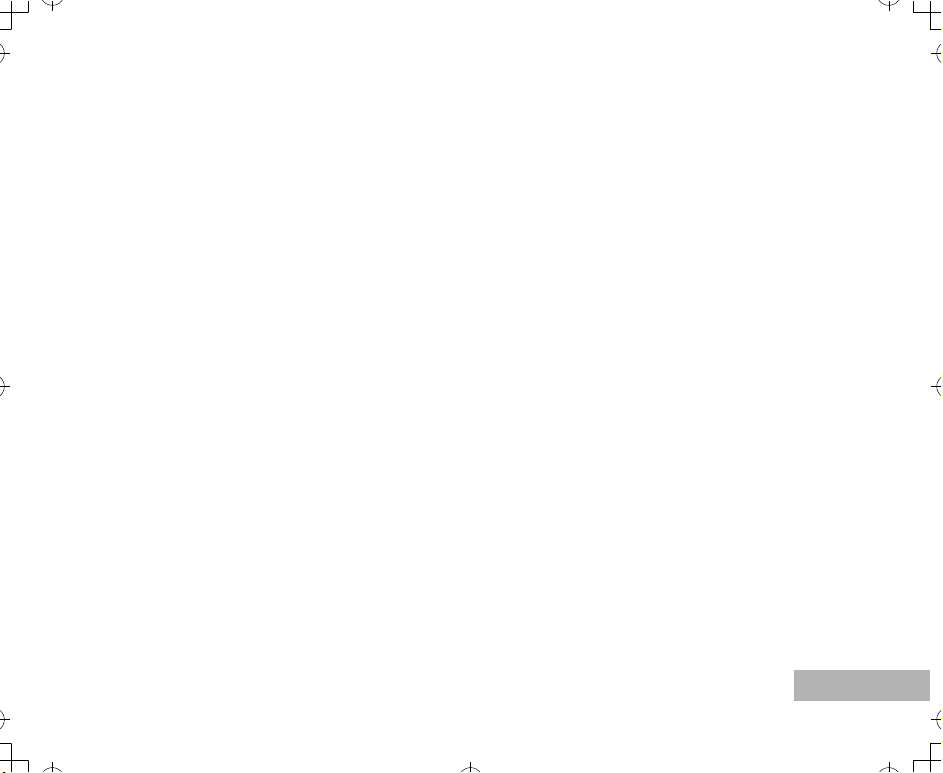
Переносите фотокамеру в чехле во избежание попадания пыли, грязи, песка и мелких насекомых
PDC-6360_EN.book Page 7 Friday, September 22, 2006 10:14 AM
на оптические поверхности и внутрь корпуса, так как это может явиться причиной неполадок в
ее работе. Неисправности такого рода не являются основанием для гарантийного ремонта.
Смотрите раздел инструкции “Правила обращения с картой памяти SD” (стр. 21, 22)
Не надавливайте на ЖК монитор. Это может привести к сбою или поломке.
Во избежание случайных повреждений не кладите камеру в задний карман брюк.
При установке камеры на штатив не перетягивайте винт в гнезде камеры.
7
Page 8
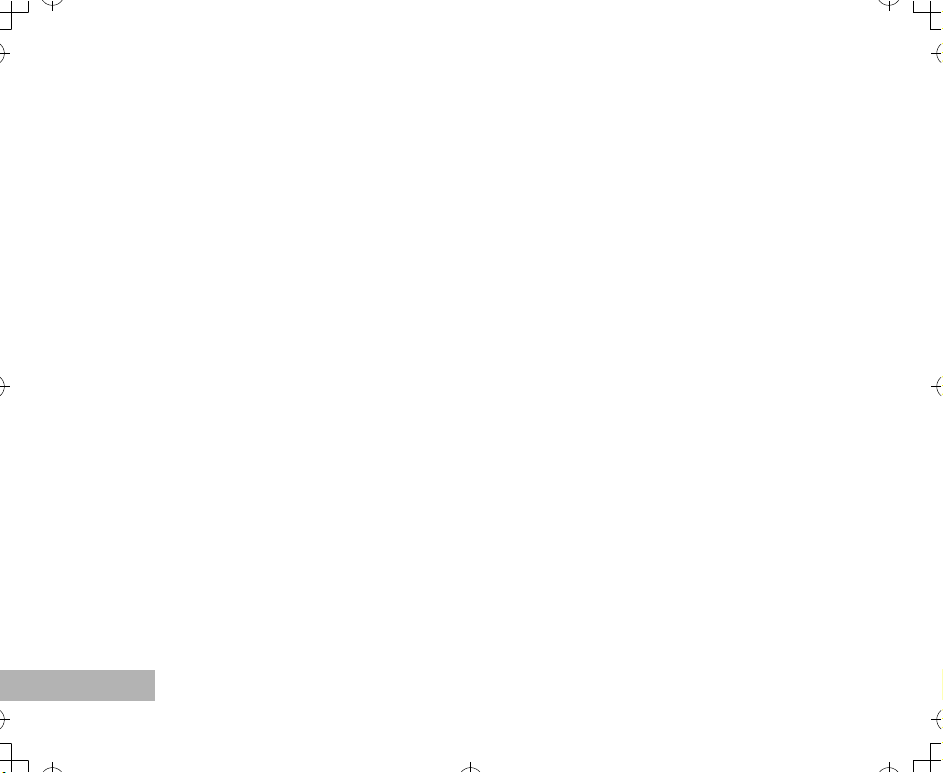
Coдержание
PDC-6360_EN.book Page 8 Friday, September 22, 2006 10:14 AM
ВВЕДЕНИЕ ..............................................................10
Комплект поставки ................................................. 11
ЗНАКОМСТВО С ФОТОКАМЕРОЙ....................... 12
Вид спереди ............................................................. 12
Селектор режимов .................................................. 12
Вид сзади ................................................................. 13
Информация на ЖК мониторе ............................... 14
ПОДГОТОВКА ФОТОКАМЕРЫ К РАБОТЕ ......... 17
Установка элементов питания............................... 17
Подключение через сетевой адаптер
к бытовой электросети ........................................... 18
Установка и извлечение карты памяти SD
(в комплект не входит) ........................................... 20
Крепление ремешка фотокамеры ......................... 23
ПОДГОТОВКА К СЪЕМКЕ ....................................24
Включение/выключение питания .......................... 24
Светодиодный индикатор и
индикатор автоспуска ............................................ 24
Выбор языка ............................................................ 25
Ввод показаний даты/времени .............................. 26
Форматирование карты памяти или
внутренней памяти.................................................. 27
Работа ЖК монитора .............................................. 28
8
ЗАПИСЬ ИЗОБРАЖЕНИЙ...................................... 29
Съемка изображений ..............................................29
Использование селектора режимов ......................30
Выбор разрешения и уровня качества ..................31
Использование функции зумирования ..................32
Использование вспышки......................................... 33
Выбор режима фокусировки ..................................34
Режим кадров ..........................................................35
Серийный режим ...............................................35
Автобрекетинг ...................................................36
Автоспуск ...........................................................37
Настройка экспозиции (Экспокоррекция)............. 39
Установка баланса белого...................................... 40
Запись видеосюжетов.............................................41
ПРОСМОТР И УДАЛЕНИЕ ФАЙЛОВ.................... 42
Просмотр изображений...........................................42
Увеличение изображений ....................................... 43
Дисплей пиктограмм................................................ 44
Воспроизведение видеороликов............................ 45
Функция слайд-шоу.................................................. 46
Удаление изображений и видеороликов............... 47
Защита изображений и видеороликов ..................48
Воспроизведение снимков/видеороликов
на экране телевизора.............................................. 50
Page 9
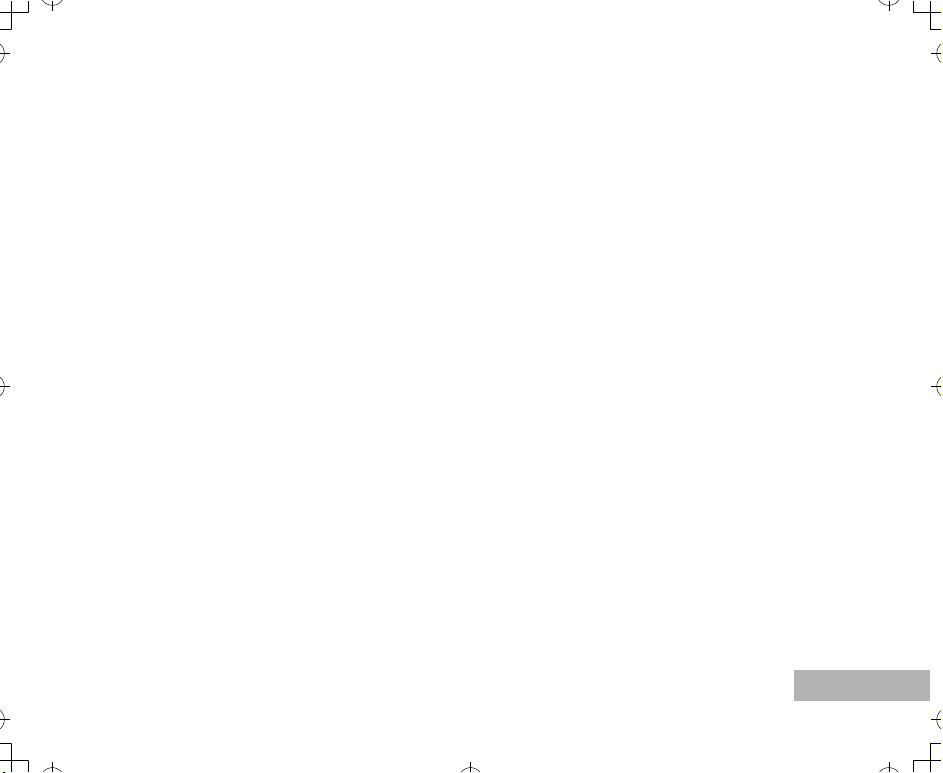
РЕДАКТИРОВАНИЕ И ПЕЧАТЬ
PDC-6360_EN.book Page 9 Friday, September 22, 2006 10:14 AM
ИЗОБРАЖЕНИЙ ..................................................... 51
Выбор разрешения и качества изображений .......51
Копирование файлов............................................... 52
Установки печати DPOF .........................................53
Подключение к принтеру, поддерживающему
стандарт PictBridge ..................................................55
ПЕРЕДАЧА ФАЙЛОВ С
ЦИФРОВОЙФОТОКАМЕРЫ НА КОМПЬЮТЕР .. 59
Пункт 1: Установите USB драйвер......................... 59
Шаг 2: Подключите фотокамеру к компьютеру ...60
Пункт 3: Загрузите изображения
или видеоролики......................................................61
Системные требования для графических
программ редактирования ......................................62
Установка ACDSee for PENTAX.............................. 63
ОПЦИИ МЕНЮ ........................................................ 64
Меню фотосъемки ...................................................64
Меню видеосъемки.................................................. 69
Меню воспроизведения........................................... 70
Меню установок .......................................................73
ПОДКЛЮЧЕНИЕ ЦИФРОВОЙ КАМЕРЫ
КДРУГИМ УСТРОЙСТВАМ ................................... 77
ТЕХНИЧЕСКИЕ ХАРАКТЕРИСТИКИ ................... 78
ПРИЛОЖЕНИЕ ....................................................... 80
ГАРАНТИЙНАЯ ПОЛИТИКА................................. 87
9
Page 10

ВВЕДЕНИЕ
î
s
PDC-6360_EN.book Page 10 Friday, September 22, 2006 10:14 AM
Благодарим вас за покупку новой цифровой фотокамеры!
Ваша фотокамера оснащена 6.0 мегапиксельным CCD-сенсором, что обеспечивает высококачественные
снимки с разрешением 2816 x 2112. Другие характеристики фотокамеры включают:
6.0 мегапикселей
ПЗС матрица высокого разрешения
обеспечивает получение высококачественных
снимков.
Автоматическая вспышка
Датчик вспышки автоматически определяет
условия съемки (освещенность) и определяет
работу вспышки.
2.4” TFT цветной ЖК монитор
Оптический зум: 1x~3x
Цифровой зум: 1x~4x
Около 13MB внутренней памяти
Можно производить съемку без карты памяти.
Поддержка карт памяти SD
С помощью карты памяти можно увеличить
емкость памяти.
10
USB соединение
Полученные снимки и видеоролики можн
скопировать в компьютер, соединив эти
устройства через USB-кабель (Для Window
98/98SE требуется установка USB драйвера).
Функция DPOF
Функция DPOF используется для
распечатки изображений прямо с карты
памяти на DPOF-совместимом принтере.
Поддержка PictBridge
Камеру можно подключить напрямую к
принтеру, поддерживающему стандарт
PictBridge. Выбор и распечатка снимков
выполняются с использованием монитора
и кнопок камеры.
Прилагаемое программное обеспечение
для редактирования: ACDSee for PENTAX
С помощью этого приложения можно
редактировать изображения на компьютере.
Page 11
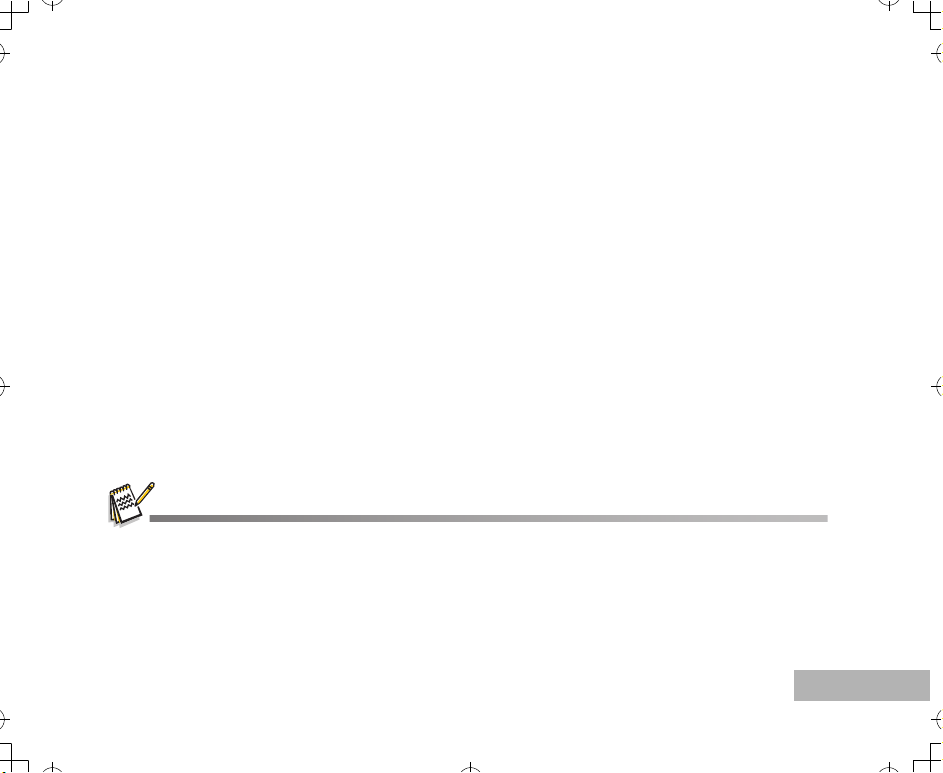
Комплект поставки
PDC-6360_EN.book Page 11 Friday, September 22, 2006 10:14 AM
Осторожно распакуйте коробку и проверьте наличие следующих предметов. В случае обнаружения
недокомплектации или повреждения немедленно свяжитесь с дилером.
Стандартная комплектация:
Цифровая фотокамера
Краткое руководство
Инструкция по эксплуатации на CD-ROM
CD-ROM с программным обеспечением (S-SW60)
Ремешок
Видеокабель
USB кабель
Две щелочные батарейки типа АА (для проверки работоспособности камеры)
*******************************************************************************
Стандартные (дополнительные) принадлежности (в комплект не входят):
Сетевой адаптер K-AC51 (компании PENTAX)
Карта памяти SD (имеются в продаже)
Аккумуляторы и зарядное устройство (имеются в продаже)
Комплектация и компоненты могут различаться у различных дилеров.
11
Page 12
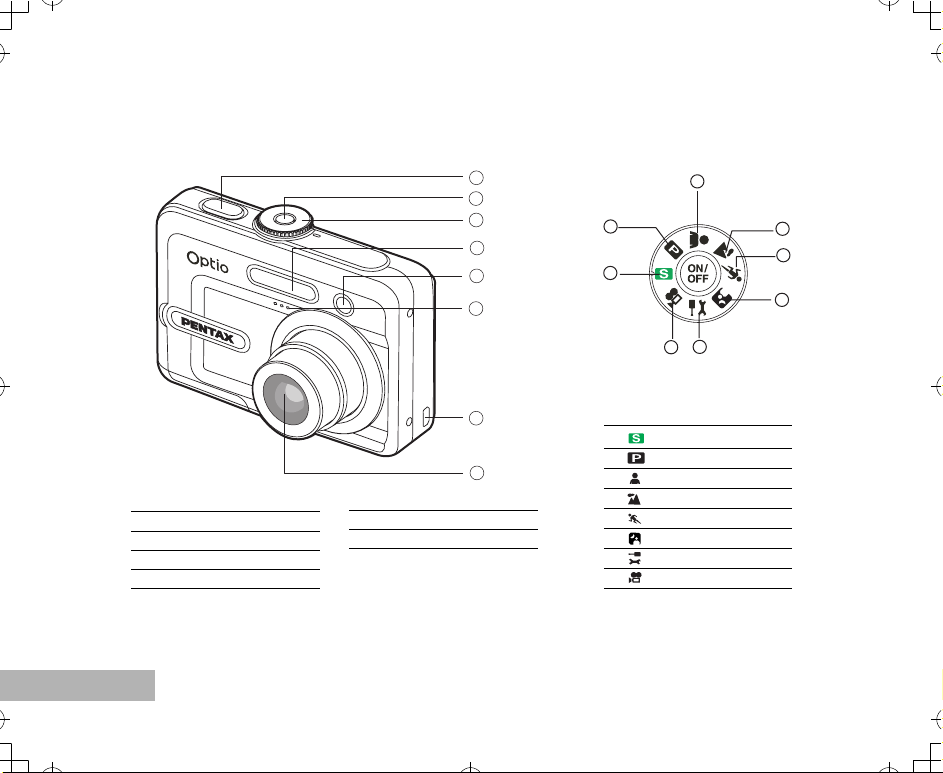
ЗНАКОМСТВО С ФОТОКАМЕРОЙ
PDC-6360_EN.book Page 12 Friday, September 22, 2006 10:14 AM
Вид спереди
1. Кнопка спуска
2. Основной выключатель
3. Селектор режимов
4. Вспышка
5. Индикатор автоспуска
12
1
2
3
4
5
6
7
8
6. Микрофон
7. PC / видеоразъем
8. Объектив
Селектор режимов
3
2
1
7
8
Режим
1. Авторежим
2. Программный
3. Портрет
4. Пейзаж
5. Спорт
6. Ночная съемка
7. Установки
8. Видео
4
5
6
Page 13
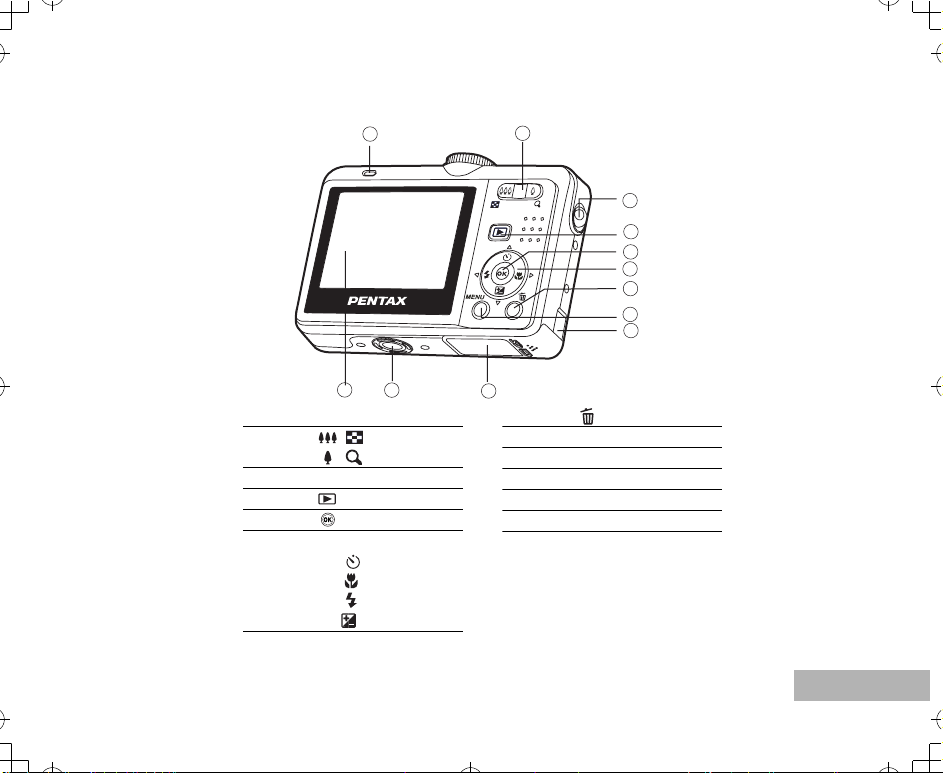
Вид сзади
PDC-6360_EN.book Page 13 Friday, September 22, 2006 10:14 AM
1
11
12
1. Светодиодный индикатор
2. Кнопка /
Кнопка /
3. Проушина для ремешка
4. Кнопка
5. Кнопка
6. Джойстик
Кнопка S /
Кнопка X /
Кнопка W /
Кнопка T/
2
3
4
5
6
7
8
9
10
7. Кнопка
8. Кнопка MENU
9. Крышка для кабеля DC
10. Крышка отсека питания/карты
11. Штативное гнездо
12. ЖК монитор
13
Page 14
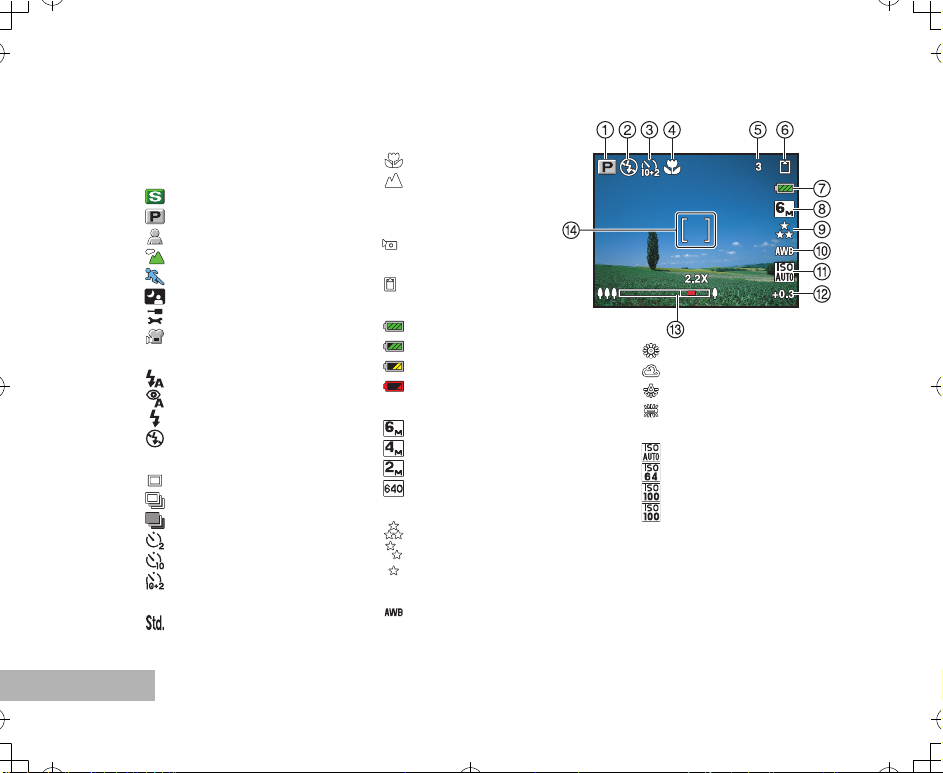
Информация на ЖК мониторе
PDC-6360_EN.book Page 14 Friday, September 22, 2006 10:14 AM
Режим камеры
1. Индикатор режима
[] Àâòîðåæèì
[ ] Программный
[] Ïîðòðåò
[] Ïåéçàæ
[] Ñïîðò
[ ] Ночная съемка
[ ] Установки
[] Âèäåî
2. Режим вспышки
[] Àâòîðåæèì
[ ] Авто + красные глаза
[ ] Вспышка включена
[ ] Вспышка отключена
3. Режим кадров
[ ] Покадровый
[ ] Серийный
[ ] Автобрекетинг
[ ] Автоспуск 2 сек.
[ ] Автоспуск 10 сек.
[ ] Автоспуск 10+2 сек.
4. Режимы фокусировки
[ ] Покадровый
14
5. Лимит записи
6. Статус памяти
7. Элемент питания
8. Разрешение
9. Уровень качества
10. Баланс белого
[ ] Макросъемка
[ ] Бесконечность
: Внутренняя память
(без карты)
: Карта памяти SD
[ ] Полностью заряжен
[ ] Наполовину разряжен
[ ] Почти разряжен
[ ] Разряжен полностью
[ ] 2816 x 2112
[ ] 2304 x 1728
[ ] 1600 x 1200
[ ] 640 x 480
[] Íàèëó÷øåå
[ ] Повышенное
[] Õîðîøåå
[] Àâòîðåæèì
[ ] Дневной свет
[] Îáëà÷íî
[ ] Лампа накаливания
[] Ëþìèíåñö.ñâåò
11. ISO чувствительность
[] Àâòîðåæèì
[] 64
[ ] 100
[ ] 200
12. Экспокоррекция
13. Шкала зумирования
14. Рамка фокусировки
Page 15
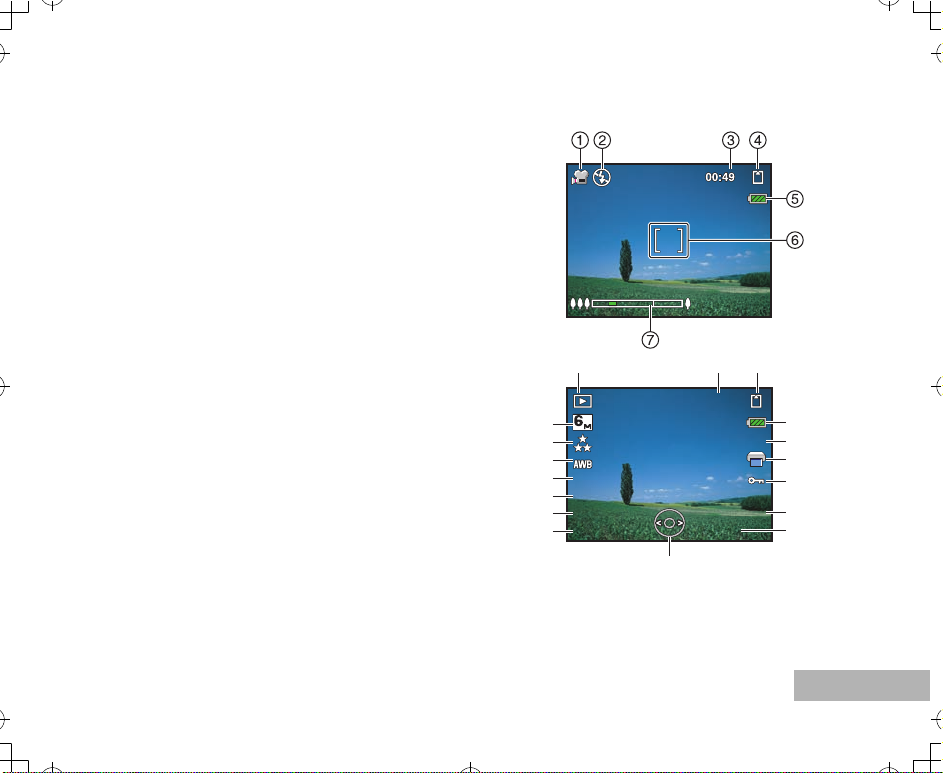
Видеорежим
PDC-6360_EN.book Page 15 Friday, September 22, 2006 10:14 AM
1. Видеорежим
2. Режим вспышки
3. Возможное время записи
4. Статус памяти
5. Индикатор заряда элемента питания
6. Рамка фокусировки
7. Шкала зумирования
Воспроизведение снимков
1. Режим воспроизведения
2. Номер файла
3. Статус памяти
4. Индикатор заряда элемента питания
5. Номер метки/общее число
6. Символ DPOF
7. Символ защиты
8. Äàòà
9. Время
10. Управляющая кнопка джойстика
11. Диафрагма
12. Выдержка
13. Экспокоррекция
14. Чувствительность ISO
15. Баланс белого
16. Уровень качества
17. Разрешение
ACB
Q
P
O
N
ISO100ISO100
ISO100
+0.3+0.3
+0.3
M
1/1251/125
1/125
L
F2.8F2.8
F2.8
K
J
100-0001
100-0001100-0001
01/09/200601/09/2006
01/09/2006
12:0012:00
12:00
D
1/7
E
F
G
H
I
15
Page 16
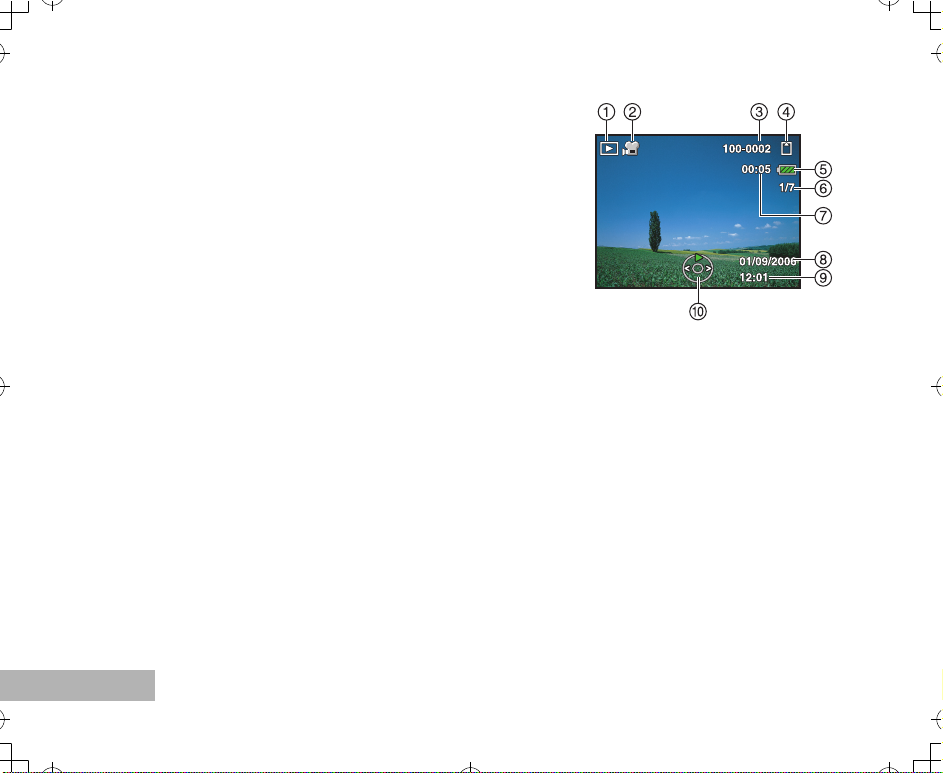
Воспроизведение видеоролика
PDC-6360_EN.book Page 16 Friday, September 22, 2006 10:14 AM
1. Режим воспроизведения
2. Видеорежим
3. Номер видеофайла
4. Статус памяти
5. Индикатор заряда элемента питания
6. Номер метки/общее число
7. Время записи
8. Äàòà
9. Время
10. Управляющая кнопка джойстика
16
Page 17
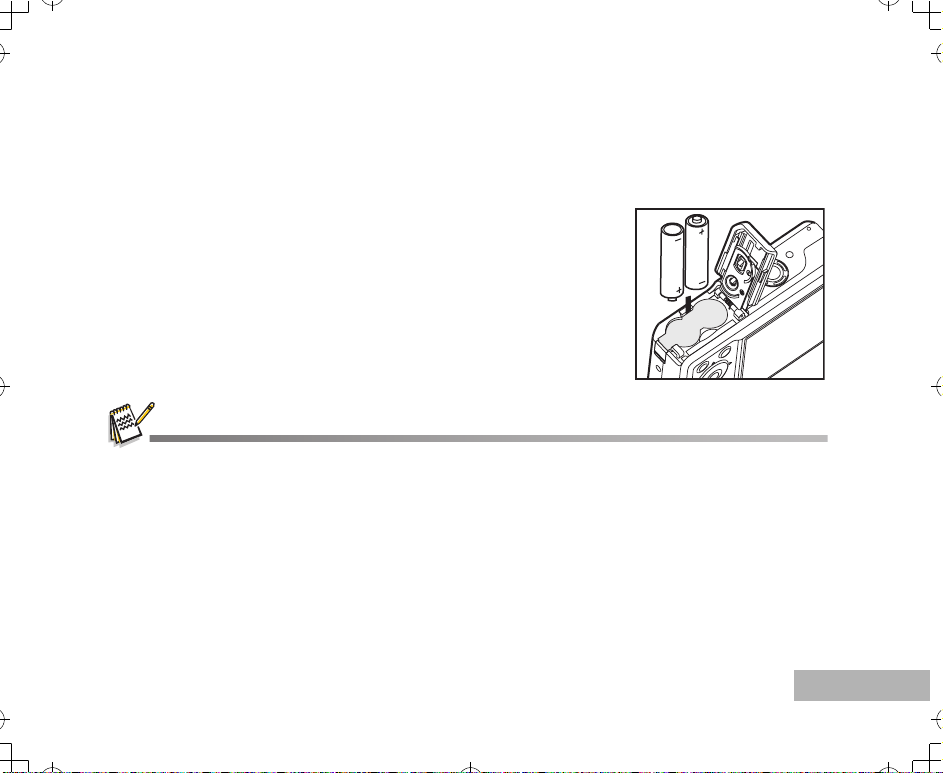
ПОДГОТОВКА ФОТОКАМЕРЫ К РАБОТЕ
PDC-6360_EN.book Page 17 Friday, September 22, 2006 10:14 AM
Установка элементов питания
В качестве источника питания можно использовать 2 батарейки типа AA (щелочные батарейки или
Ni-MH аккумуляторы). Перед установкой и извлечением элементов питания выключите фотокамеру.
1. Убедитесь, что камера выключена.
2. Откройте крышку отсека питания.
3. Установите элементы питания, соблюдая полярность, как
показано на рисунке.
4. Закройте крышку отсека.
Для извлечения элементов питания выключите камеру и
поверните ее крышкой отсека питания/карты памяти
вверх, затем откройте крышку отсека.
Проявляйте осторожность, чтобы не уронить элементы питания при открывании и закрывании крышки отсека
питания.
При использовании щелочных элементов питания типа АА работа камеры может ухудшиться. Использование
этих элементов питания допускается только в экстренных случаях и для проверки работоспособности камеры.
17
Page 18
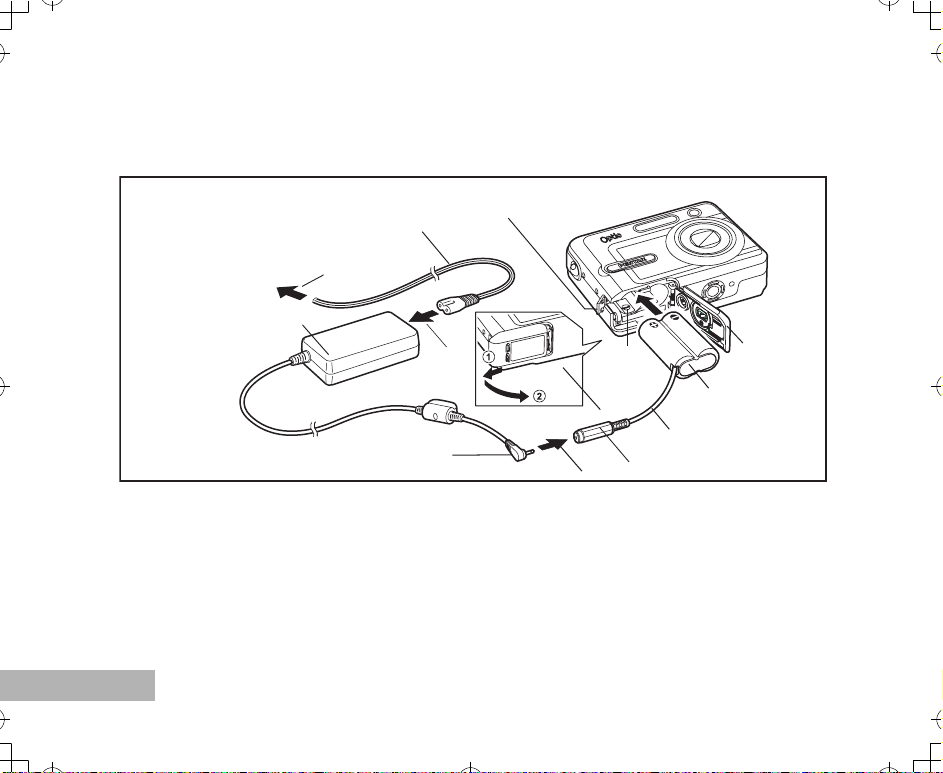
Подключение через сетевой адаптер к бытовой электросети
PDC-6360_EN.book Page 18 Friday, September 22, 2006 10:14 AM
Крышка для кабеля DC
Сетевой шнур
 ñåòü
Сетевой адаптер
Разъем для подключения сетевого адаптера
Если вы предполагаете использовать ЖК монитор в течение длительного времени или подключить
фотокамеру к персональному компьютеру, используйте комплект сетевого адаптера K-AC51
(приобретается отдельно).
(Комплект K-AC51 включает сетевой адаптер D-AC5, переходник D-DC51 и сетевой кабель D-CO2.)
1. Подключите штекер адаптера к входному разъему на кабеле переходника.
2. Перед тем, как открывать отсек элементов питания/ карты памяти, следует выключить фотокамеру.
Потяните крышку отсека питания / карты памяти в направлении c и откройте ее в направлении d.
18
6
5
3
4
Переходник
2
Кабель переходника
Разъем внешнего
источника питания
1
Page 19
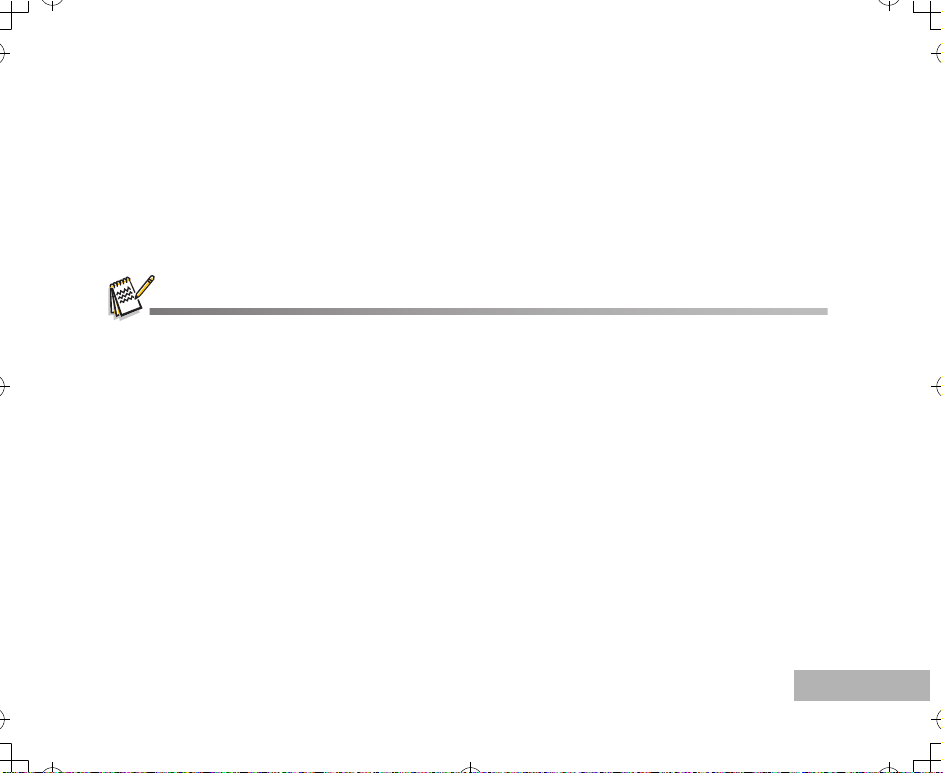
3. Вставьте переходник в отсек питания, убедившись, что знаки (+) и (—) на переходнике совпадают
PDC-6360_EN.book Page 19 Friday, September 22, 2006 10:14 AM
со знаками (+) и (—) в отсеке питания.
4. Откройте крышку для кабеля DC, протяните кабель переходника сквозь отверстие и закройте
крышку отсека питания /карты памяти.
Сдвиньте крышку отсека питания до упора в направлении, противоположном c.
5. Подключите сетевой шнур со штекером к сетевому адаптеру.
6. Вставьте сетевой шнур со штекером в сетевую розетку.
Разрешается пользоваться только рекомендованным для данной фотокамеры адаптером. Гарантия не
распространяется на повреждения, вызванные использованием других адаптеров.
Чтобы не допустить неожиданного обесточивания камеры в процессе загрузки изображений в компьютер,
используйте сетевой адаптер для питания камеры от сети.
19
Page 20
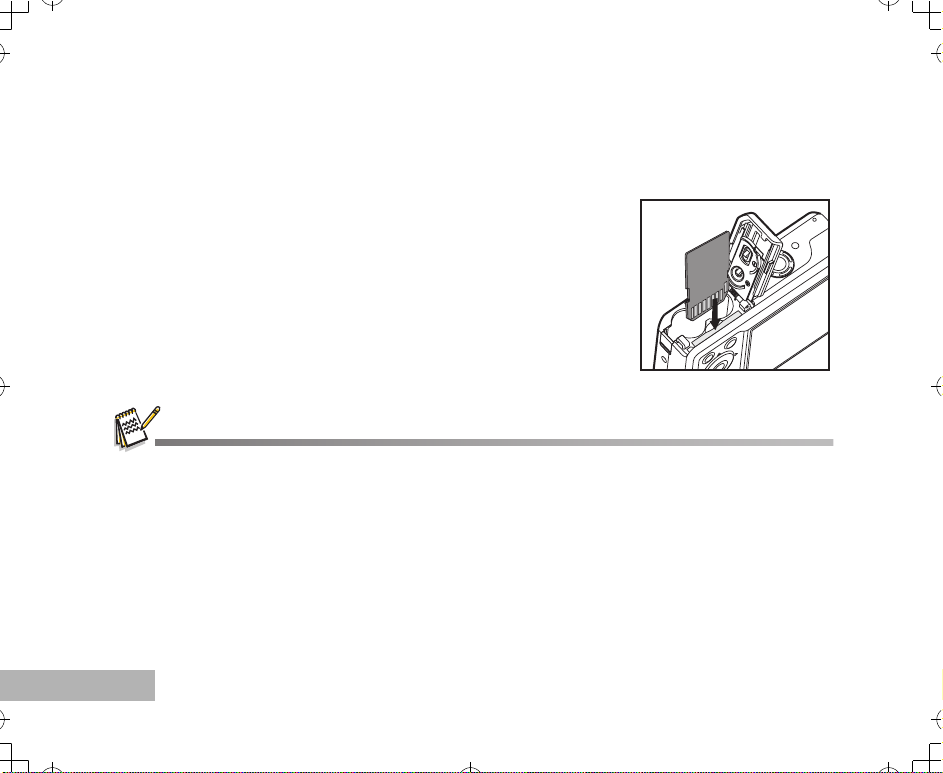
Установка и извлечение карты памяти SD (в комплект не входит)
PDC-6360_EN.book Page 20 Friday, September 22, 2006 10:14 AM
Емкость внутренней памяти фотокамеры для записи изображений и видеороликов составляет около
13MB. Ресурс записи можно значительно увеличить благодаря использованию карты памяти SD
(Secure Digital).
1. Перед установкой или извлечением карты памяти выключите
камеру.
2. Откройте крышку отсека питания.
3. Правильно вставьте карту памяти SD, как это показано на
рисунке.
4. Закройте крышку отсека.
Перед извлечением карты памяти убедитесь, что
фотокамера выключена. Слегка нажмите на ребро карты,
и она выдвинется из отсека.
Перед первым использованием карты памяти отформатируйте ее. Смотрите раздел “Форматирование карты
памяти SD и внутренней памяти”
(ñòð. 27).
20
Page 21
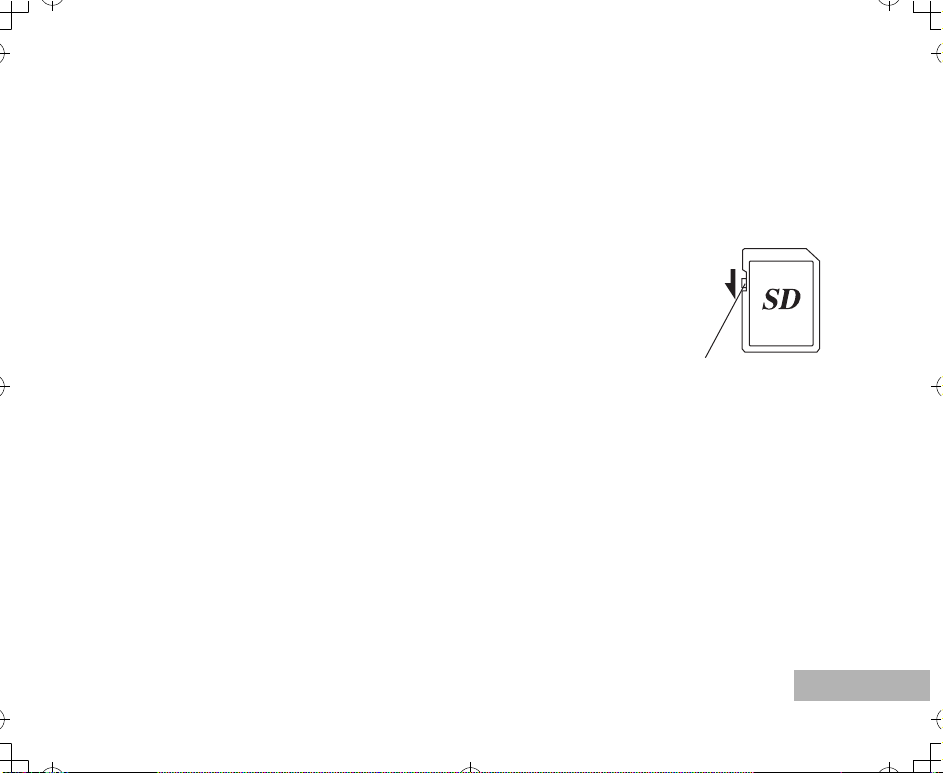
Создание резервной копии данных
PDC-6360_EN.book Page 21 Friday, September 22, 2006 10:14 AM
Для предотвращения потери кадров, записанных во внутреннюю память камеры, рекомендуется
периодически проводить резервное копирование файлов на персональный компьютер или другие
носители информации.
Меры предосторожности при обращении с картой памяти SD
Перед открыванием и закрыванием отсека карты памяти
фотокамера должна быть выключена.
Карты памяти SD имеют механизм защиты записи. В положении
[LOCK] запись и удаление изображений, форматирование карты
памяти не выполняются.
Если карта защищена от записи, в режиме съемки на мониторе
появляется сообщение [Карта памяти заблокирована].
Соблюдайте осторожность при удалении карты памяти сразу после
записи кадра, так как она может быть горячей.
Запрещается открывать отсек карты памяти или выключать
фотокамеру в процессе записи данных на карту памяти, воспроизведения файлов или при
передаче их на компьютер через USB-кабель, так как это может привести к потере данных или
повреждению карты.
Запрещается изгибать карту или подвергать ее механическим воздействиям. Не допускайте
попадания воды на карту и защищайте ее от высокой температуры.
Запрещается извлекать карту памяти в процессе форматирования, т.к. это может привести к ее
повреждению и дальнейшей непригодности.
Механизм защиты от записи
21
Page 22
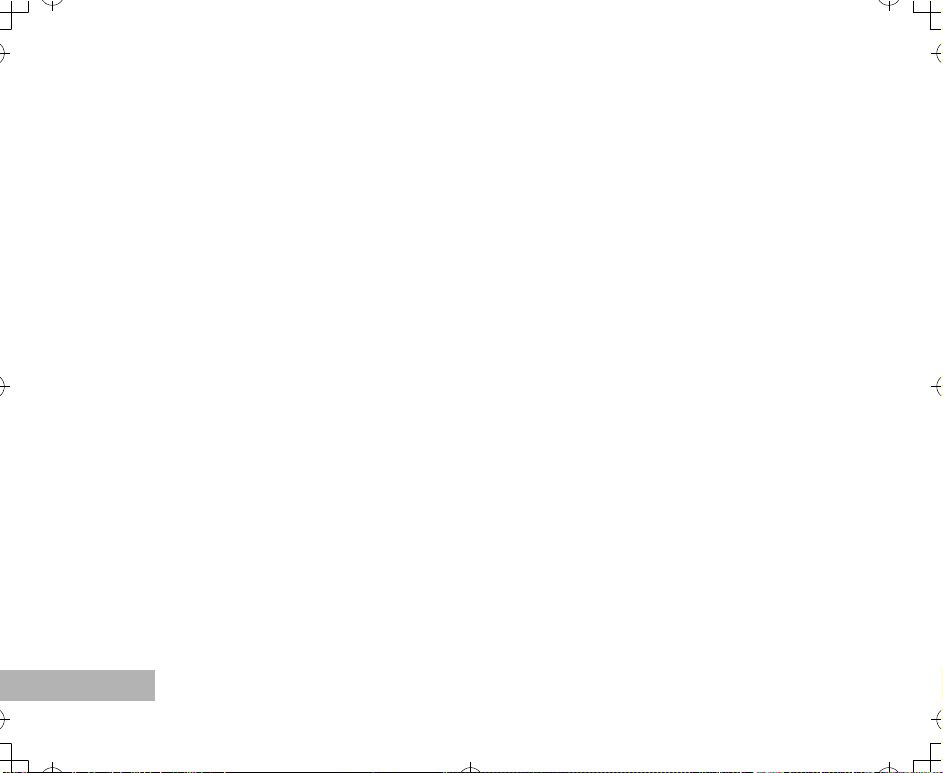
В случаях, указанных ниже, возможно стирание данных, записанных на карту памяти SD.
PDC-6360_EN.book Page 22 Friday, September 22, 2006 10:14 AM
PENTAX не несет никакой ответственности за потерю данных
(1) при неправильной установке карты памяти.
(2) при воздействии на карту памяти статического электричества или электрических помех.
(3) если карта памяти не использовалась в течение длительного времени.
(4) если в момент доступа к данным, записанным на карту, была удалена карта памяти,
отсоединился сетевой адаптер или были удалены элементы питания.
Срок службы карты памяти SD ограничен. Если карта не используется в течение длительного
времени, данные на ней могут быть утеряны. Периодически сохраняйте записанные изображения
на персональный компьютер.
Не используйте и не храните карту памяти в таких местах, где на нее может воздействовать
статическое электричество или электрические помехи.
Не используйте и не храните карту памяти под прямым солнечным светом, так как при этом
возможны резкие изменения температуры и конденсация влаги.
При использовании карты памяти SD с низкой скоростью записи запись видеоролика может
остановиться, несмотря на достаточную емкость памяти, а фотосъемка и воспроизведение могут
занять больше времени.
Перед тем, как выбросить или передать кому-либо карту памяти, убедитесь, что вся записанная
ранее информация удалена. Следует помнить, что существуют специальные программы,
позволяющие восстановить данные, удаленные процедурой форматирования.
За информацией о совместимых картах памяти обращайтесь на веб-сайт PENTAX Corp. или же в
ближайший центр обслуживания PENTAX.
22
Page 23
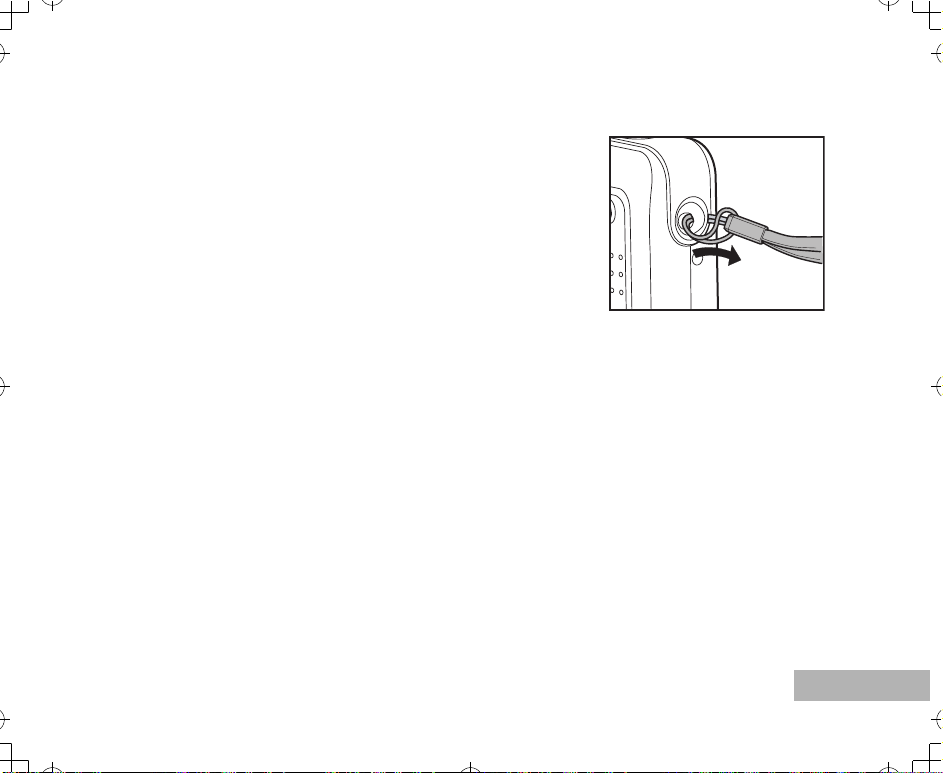
Крепление ремешка фотокамеры
PDC-6360_EN.book Page 23 Friday, September 22, 2006 10:14 AM
Прикрепите ремешок как показано на рисунке.
23
Page 24
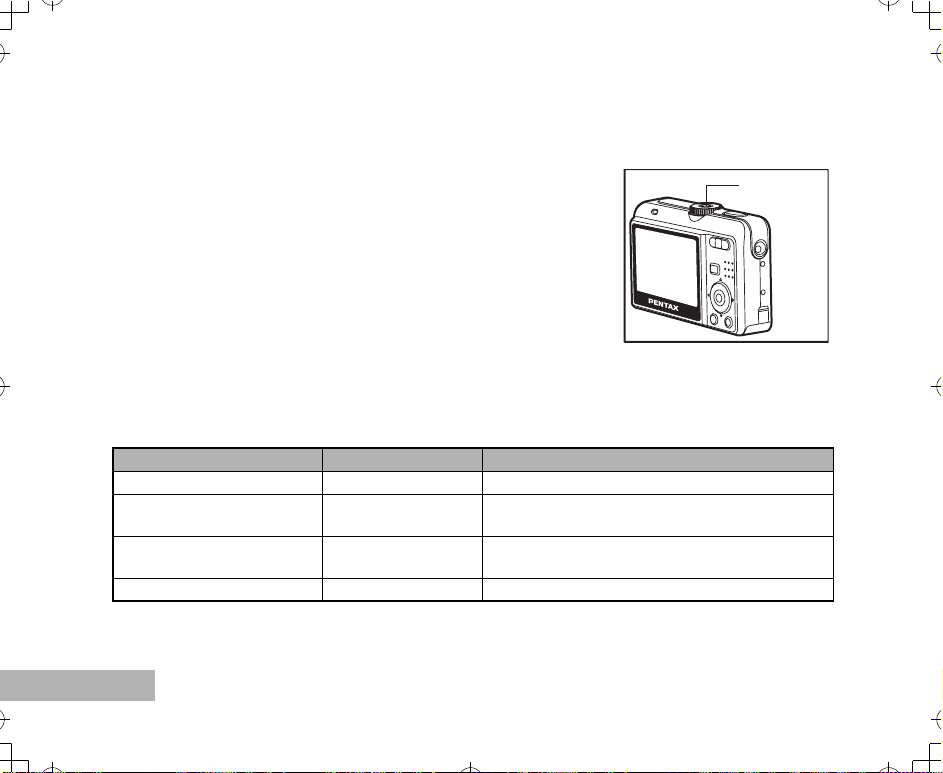
ПОДГОТОВКА К СЪЕМКЕ
PDC-6360_EN.book Page 24 Friday, September 22, 2006 10:14 AM
Включение/выключение питания
Включите фотокамеру, нажав на основной выключатель.
Для включения камеры снова нажмите на основной
выключатель.
Светодиодный индикатор и индикатор автоспуска
Индикатор Состояние Описание
Светодиодный индикатор Горит зеленый Фотокамера включена.
Светодиодный индикатор Мигает красный и
зеленый
Светодиодный индикатор Мигает красный и
зеленый
Индикатор автоспуска Мигает синий Функция автоспуска включена.
24
Активный режим USB соединения.
Заряжается вспышка.
Основной
выключатель
Page 25
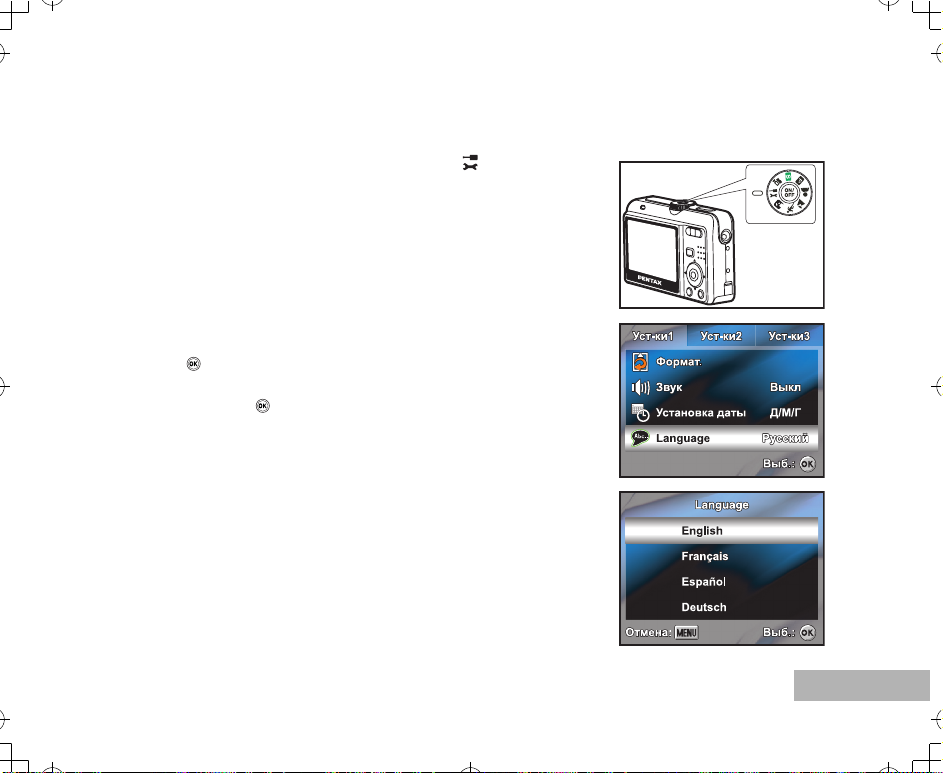
Выбор языка
PDC-6360_EN.book Page 25 Friday, September 22, 2006 10:14 AM
Для выбора языка вывода сообщений и меню выполните следующие операции.
1. Переведите селектор режимов в положение и включите
камеру, нажав на основной выключатель.
2. Появится меню [Уст-ки1].
3. Кнопкой джойстика (T) выберите [Language], затем нажмите
кнопку .
4. Кнопками джойстика (ST) выберите требуемый язык.
5. Нажмите кнопку для подтверждения.
25
Page 26

Ввод показаний даты/времени
PDC-6360_EN.book Page 26 Friday, September 22, 2006 10:14 AM
Для установки даты и времени выполните следующие операции.
1. Переведите селектор режимов в положение и включите
камеру, нажав на основной выключатель.
2. Появится меню [Уст-ки1].
3. Кнопкой джойстика (T) выберите [Установка даты], затем
нажмите кнопку .
Появится окно [Установка даты].
4. Кнопками джойстика (WX) выберите стиль датирования и
введите показания даты и времени.
Для увеличения числового значения нажимайте кнопку
джойстика (S).
Для уменьшения нажимайте кнопку джойстика (T).
Кнопками джойстика (ST) выберите 12- или 24-часовой
формат.
5. После установки всех пунктов нажмите кнопку .
Дата на рисунке приведена только для наглядности и может не совпадать с форматом даты в вашей камере.
26
Page 27
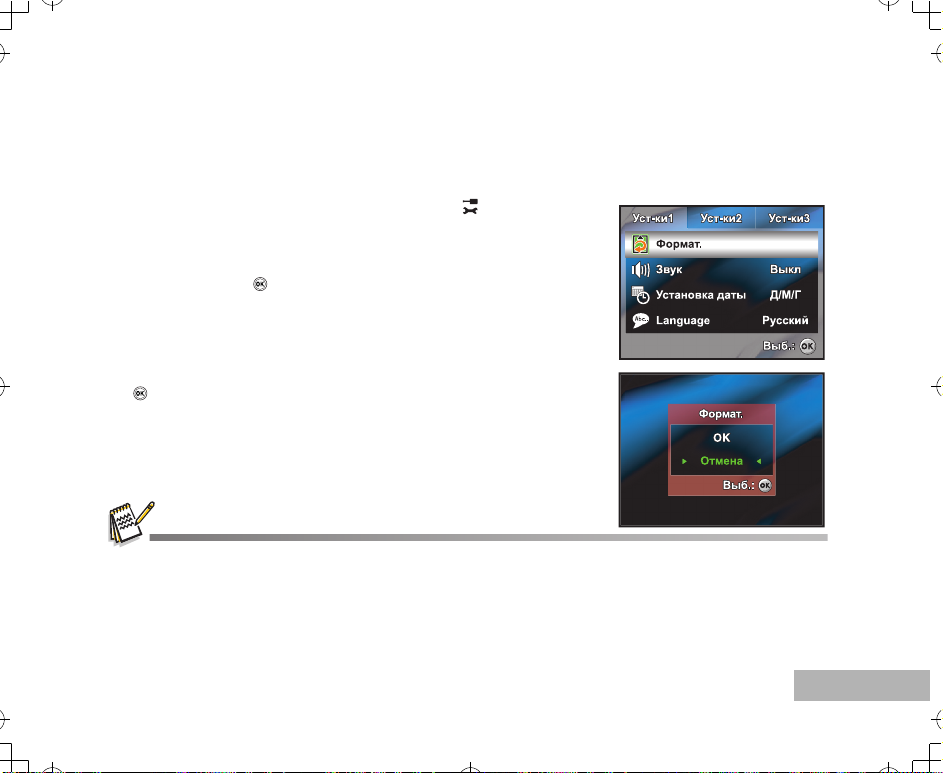
Форматирование карты памяти или внутренней памяти
PDC-6360_EN.book Page 27 Friday, September 22, 2006 10:14 AM
Термин “форматирование” означает подготовку карты памяти SD к записи данных; этот процесс
также называется “инициализацией”. При форматировании внутренней памяти (или карты памяти)
все записанные данные удаляются.
1. Переведите селектор режимов в положение и включите
камеру, нажав на основной выключатель.
Появится меню [Уст-ки1].
2. Кнопкой джойстика (T) выберите пункт [Формат.], затем
нажмите кнопку .
3. Кнопками джойстика (ST) выберите [OK] и нажмите кнопку
для подтверждения.
Помните, что в процессе форматирования карты памяти удаляются даже защищенные файлы.
Для форматирования внутренней памяти извлеките карту памяти, иначе она будет отформатирована.
27
Page 28

Работа ЖК монитора
PDC-6360_EN.book Page 28 Friday, September 22, 2006 10:14 AM
Ваша камера оснащена полноцветным TFT 2.4-дюймовым ЖК монитором, с помощью которого можно
компоновать кадры, просматривать изображения и видеоролики, а также изменять настройки меню.
Символы режимов, текст и числовые значения определяются текущими настройками.
Нажатие кнопки переключает режим дисплея ЖК монитора в следующем порядке:
при фотосъемке
Стандартный Режим дисплея Без символов Монитор отключен
при видеосъемке
Стандартный дисплей Æ Без символов Æ Монитор выключен
при воспроизведении снимков
Стандартный дисплей Æ Подробный дисплей Æ Без символов
При ярком солнечном свете или освещении экран монитора темнеет. Это нормальное явление.
28
Page 29

ЗАПИСЬ ИЗОБРАЖЕНИЙ
PDC-6360_EN.book Page 29 Friday, September 22, 2006 10:14 AM
Съемка изображений
1. Переведите селектор режимов в положение , , , ,
или и включите камеру, нажав на основной выключатель.
2. Скомпонуйте кадр на мониторе так, чтобы объект съемки
находился в пределах фокусной рамки.
3. Наполовину нажмите кнопку спуска для фокусировки объекта
При половинном нажатии кнопки спуска включается
система автофокусировки камеры. Если объект
сфокусирован, включается зеленая индикация рамки
фокусировки. Одновременно настраивается экспозиция.
4. Чтобы сделать снимок, нажмите кнопку спуска до конца.
Чтобы не допустить размытости изображения удерживайте камеру в неподвижном положении при нажатии
кнопки спуска. Это особенно важно в условиях низкой освещенности, когда для обеспечения надлежащей
экспозиции время выдержки удлиняется.
29
Page 30

Использование селектора режимов
PDC-6360_EN.book Page 30 Friday, September 22, 2006 10:14 AM
Поворотом селектора режимов выберите символ режима, наиболее соответствующего условиям съемки.
В камере предусмотрено 7 режимов съемки.
Режимы съемки
Авторежим Является самым простым способом фотосъемки без необходимости
Программный режим Камера автоматически подбирает оптимальные значения выдержки и
Портрет В этом режиме можно фотографировать людей крупным планом на
Пейзаж Для съемки пейзажей с оптимальными настройками.
Спорт Для съемки движущихся объектов.
Ночная съемка Для съемки в темное время суток. Для проработки изображения
Видеорежим Для съемки видеосюжетов.
30
каких-либо дополнительных настроек. Фокусировка и выдержка
устанавливаются автоматически.
диафрагмы. Вы можете регулировать режим работы вспышки или
выбрать режим непрерывной съемки.
размытом фоне.
используются более длинные выдержки. Для предотвращения
негативного влияния вибрации камеры закрепите камеру на штативе
или иной устойчивой поверхности.
Page 31

Выбор разрешения и уровня качества
PDC-6360_EN.book Page 31 Friday, September 22, 2006 10:14 AM
Научившись работать с камерой, вы можете устанавливать разрешение (количество пикселей по
горизонтали и вертикали) и уровень качества снимков в зависимости назначения снимков. От этих
параметров зависит количество кадров, которые можно сохранить на карте памяти или во
внутренней памяти.
Чем выше разрешение и уровень качества, тем более четким будет изображение, однако при этом
увеличивается размер файла изображения.
Чтобы изменить разрешение и уровень качества выполните следующие операции:
1. Переведите селектор режимов в положение , , , ,
или и включите камеру, нажав на основной выключатель.
2. Нажмите кнопку MENU .
Появится экран [Меню1].
В режиме появляется экран [Меню].
3. Кнопкой джойстика (T) выберите пункт [Разрешение], затем
нажмите кнопку .
4. Кнопками джойстика (ST) выберите необходимую
установку и нажмите кнопку для подтверждения.
5. Повторите операции 3 и 4 для установки пункта [Кач-во изобр.].
Возможное количество снимков и время для записи видеороликов
определяются емкостью памяти, установленными разрешением и
уровнем качества, а также объектами съемки.
Впоследствии можно изменить размер изображения. Смотрите раздел
“Изменение разрешения и уровня качества изображения” (ñòð. 51).
31
Page 32

Использование функции зумирования
2.2X
PDC-6360_EN.book Page 32 Friday, September 22, 2006 10:14 AM
Данная фотокамера оснащена 3х оптическим зумом. При использовании зума объектив выдвигается и
задвигается, давая возможность снимать в режиме теле и в широкоугольном режиме. При этом при
нажатии кнопки объект фотографирования приближается, а при нажатии кнопки - удаляется.
Шкала зумирования отражает текущую степень увеличения. Диапазон
оптического зума не превышает 3x. Если включена функция цифрового
зума, то, продолжая нажимать кнопку , можно увеличить масштаб
изображения еще в 4 раза, при этом максимальное увеличение составит
12х. В этом случае цифровой зум автоматически активизируется после
достижения кратности 3x. Однако следует помнить, что с увеличением
кратности проявляется негативный мозаичный эффект "пикселизации".
Для съемки с увеличением выполните следующие действия:
Диапазон
оптического
зума
1. Переведите селектор режимов в положение , , , , или
и включите камеру, нажав на основной выключатель.
2. Отрегулируйте степень увеличения кнопкой / .
Для выхода из режима зумирования нажмите и удерживайте
кнопку .
Статус цифрового зума отображается на экране монитора.
3. Скомпонуйте изображение и нажмите кнопку спуска
Для включения цифрового зума выберите [Вкл] в меню [Меню2- Цифровой зум] в режиме , , , èëè .
(Смотрите раздел "Меню режима фотосъемки" (стр. 67))
32
2.2X
2.2X
Шкала
Zoom bar
зумирования
Кнопка /
Digital zoom rangeOptical zoom range
цифрового зума
33
Диапазон
Page 33

Использование вспышки
OK :
PDC-6360_EN.book Page 33 Friday, September 22, 2006 10:14 AM
По умолчанию установлен авторежим вспышки, когда она срабатывает автоматически в
зависимости от условий освещения. Вы можете изменять режим вспышки.
1. Переведите селектор режимов â положение , , , ,
или .
2. Включите фотокамеру, нажав на основной выключатель.
3. Режим вспышки будет изменяться при каждом нажатии
кнопки (W/ ). Кроме того, можно изменять установки
кнопками джойстика (ST).
4. Нажмите кнопку , чтобы подтвердить установку.
5. Скомпонуйте изображение и нажмите кнопку спуска
В камере предусмотрены четыре режима работы вспышки.
Режим вспышки Описание
Авторежим Вспышка срабатывает автоматически в зависимости от условий
освещения.
Авто+красные глаза В этом режиме происходит уменьшение эффекта "красных глаз",
вызванного отражением света вспышки от глаз фотографируемого.
Вспышка срабатывает автоматически.
Вспышка включена Вспышка срабатывает независимо от условий освещения.
Вспышка отключена Вспышка не срабатывает независимо от условий освещения. Этот
режим используется для съемок в помещениях, где съемка со
вспышкой запрещена.
OK :
OK :
33
Page 34

Выбор режима фокусировки
OK :
PDC-6360_EN.book Page 34 Friday, September 22, 2006 10:14 AM
В режиме автофокусировки камера фокусирует объект автоматически. Вы можете отменить
автофокусировку и выбрать режимы макро [ ] или бесконечность [ ].
1. Переведите селектор режимов в положение , , , ,
или .
2. Включите фотокамеру, нажав на основной выключатель.
3. Режим фокусировки будет меняться при каждом нажатии
кнопки (X/ ). Кроме того, можно изменять установки
кнопками джойстика (ST).
4. Нажмите кнопку , чтобы подтвердить установку.
5. Скомпонуйте изображение и нажмите кнопку спуска
Камера оснащена тремя режимами фокусировки.
Режимы фокусировки Описание
Стандарт Стандартный режим подходит в большинстве случаев фотосъемки. В
этом режиме камера автоматически фокусирует любой объект,
расположенный на дистанции 40 см и более.
Макрорежим Выберите макрорежим для съемки крупным планом. При минимальном
зуме можно фокусировать объекты на расстоянии всего 6 см от
объектива. При максимальном (3х) зуме можно фокусировать объекты
на расстоянии 35 см.
Бесконечность Этот режим подходит для случая, когда объект съемки находится на
очень большом расстоянии.
34
OK :
OK :
Page 35

Режим кадров
OK :
PDC-6360_EN.book Page 35 Friday, September 22, 2006 10:14 AM
Серийный режим
Режим для непрерывной съемки серии кадров. При нажатии кнопки спуска происходит съемка
нескольких изображений. Рекомендуется закрепить камеру на штативе или иной устойчивой
поверхности.
1. Переведите селектор режимов в положение , , , ,
или .
2. Включите фотокамеру, нажав на основной выключатель.
3. Нажмите кнопку джойстика (S/ ) и с ее помощью выберите
пункт [Серийный]. Вы также можете выбрать другой пункт
кнопками джойстика (WX).
4. Нажмите кнопку для подтверждения установки. На
мониторе появится символ .
5. Наполовину нажмите кнопку спуска, чтобы сфокусировать
объект
6. Нажмите кнопку спуска до конца, и произойдет съемка трех изображений.
В режиме серийной съемки автоматически устанавливается режим Вспышка выкл.
Интервал между кадрами зависит от выбранного разрешения и уровня качества изображения.
Блокировка фокусировки, экспозиции и баланса белого производится по первому кадру.
OK :
OK :
35
Page 36

Автобрекетинг
OK :
PDC-6360_EN.book Page 36 Friday, September 22, 2006 10:14 AM
В этом режиме камера автоматически меняет экспозицию в установленном диапазоне при
последовательной съемке трех кадров после нажатия кнопки спуска.
1. Переведите селектор режимов в положение , , , ,
èëè .
2. Включите фотокамеру, нажав на основной выключатель.
3. Нажмите кнопку джойстика (S/ ) и с ее помощью выберите
[Автобрекетинг]. Установку можно изменить кнопками
джойстика (WX).
4. Нажмите кнопку для подтверждения установки. На
OK :
мониторе появится символ .
OK :
5. Нажмите кнопку спуска для съемки серии из трех кадров.
Первое изображение снимается с недоэкспонированием
(отрицательная экспокоррекция), второе - без экспокоррекции, а третье — с переэкспонированием
(положительная экспокоррекция).
В режиме автобрекетинга автоматически устанавливается режим Вспышка выкл.
36
Page 37

Автоспуск
OK :
PDC-6360_EN.book Page 37 Friday, September 22, 2006 10:14 AM
Режим автоспуска может использоваться для групповой съемки. При этом необходимо закрепить
камеру на штативе (рекомендуется) или установить на ровную плоскую поверхность.
1. Закрепите камеру на штативе или установите на устойчивую
поверхность.
2. Переведите селектор режимов в положение , , , ,
èëè .
3. Включите фотокамеру, нажав на основной выключатель.
4. Нажмите кнопку джойстика (S/ ) и с ее помощью выберите
требуемый режим автоспуска. Установку можно изменить
OK :
кнопками джойстика (WX).
OK :
5. Нажмите кнопку , чтобы подтвердить установку.
6. Скомпонуйте изображение и нажмите кнопку спуска
Функция автоспуска включена.
Съемка будет произведена через заданный интервал времени.
Для отмены режима автоспуска в любой момент нажмите кнопку джойстика (S/ ) èëè
наполовину подожмите кнопку спуска.
37
Page 38

В камере имеется три режима автоспуска.
PDC-6360_EN.book Page 38 Friday, September 22, 2006 10:14 AM
Режимы автоспуска Описание
Автоспуск 2 сек. Съемка производится примерно через 2 секунды после нажатия кнопки
спуска. Этот режим полезен для предотвращения смещения камеры при
съемке.
Автоспуск 10 сек. Съемка производится примерно через 10 секунд после нажатия кнопки
спуска. Используйте этот режим, если вы сами хотите сфотографироваться.
Автоспуск 10+2 сек. Съемка первого кадра происходит примерно через 10 секунд после
нажатия кнопки спуска, а еще через 2 секунды снимается второй кадр.
Этот режим удобен для последовательной съемки группы людей. Â
этом режиме вспышка отключена.
После съемки одного кадра режим автоспуска отключается.
Для повторной съемки с автоспуском повторите вышеописанные действия.
38
Page 39

Настройка экспозиции (Экспокоррекция)
OK :
0.0
PDC-6360_EN.book Page 39 Friday, September 22, 2006 10:14 AM
Вы можете регулировать экспозицию, установленную цифровой фотокамерой. Этот режим полезен
в тех случаях, когда необходимую экспозицию нельзя получить автоматически — например, при
слишком высокой контрастности изображения (разнице между светлыми и темными участками).
Экспокоррекция осуществляется в пошаговом режиме в диапазоне от —2.0EV до +2.0EV.
1. Переведите селектор режимов в положение , , ,
èëè .
2. Включите фотокамеру, нажав на основной выключатель.
3. Нажмите кнопку джойстика (T/ ) и с ее помощью выберите
величину экспокоррекции в диапазоне от -2.0EV до +2.0EV.
4. Нажмите кнопку , чтобы подтвердить установку.
±
±
0.0
0.0
OK :
OK :
39
Page 40

Установка баланса белого
PDC-6360_EN.book Page 40 Friday, September 22, 2006 10:14 AM
Эта функция позволяет осуществлять настройку фотокамеры в зависимости от типа источника света.
1. Переведите селектор режимов в положение , , ,
èëè .
2. Включите фотокамеру, нажав на основной выключатель.
3. Нажмите кнопку MENU. Появится экран [Меню1].
4. При помощи кнопки джойстика (T) выберите [Баланс
белого], затем нажмите кнопку .
5. Кнопками джойстика (ST) выберите требуемую установку
баланса белого, затем нажмите кнопку для подтверждения.
6. Для отмены изменений нажмите кнопку MENU и выйдите из
меню.
40
Page 41

Запись видеосюжетов
PDC-6360_EN.book Page 41 Friday, September 22, 2006 10:14 AM
Этот режим позволяет снимать видеоролики с записью звука через встроенный микрофон.
1. Переведите селектор режимов в положение и включите
камеру, нажав на основной выключатель.
2. Нажмите кнопку спуска до конца, чтобы начать запись
видеосюжета.
3. Для остановки записи повторно нажмите кнопку спуска.
Функция оптического зума (3x) может быть включена до начала записи видеоролика.
Функция цифрового зума активизируется как до начала видеосъемки, так и в ходе записи.
41
Page 42

ПРОСМОТР И УДАЛЕНИЕ ФАЙЛОВ
PDC-6360_EN.book Page 42 Friday, September 22, 2006 10:14 AM
Просмотр изображений
Вы можете воспроизводить снимки один за другим.
1. Переведите селектор режимов в положение , , , ,
, или и включите камеру нажатием основного
выключателя.
2. Нажмите кнопку .
На мониторе появится последнее записанное изображение.
Символы на мониторе отображают базовую информацию о
снимке. Для переключения к подробному дисплею нажмите
кнопку .
3. Кнопками джойстика (WX) выберите требуемое изображение.
Для вызова на экран предыдущего снимка нажмите кнопку джойстика (W).
Чтобы перейти к следующему снимку, нажмите кнопку джойстика (X).
При воспроизведении защищенные медиафайлы отмечены символом . (Смотрите раздел “Защита изображений
и видеороликов” (ñòð. 48).)
Снимки с заданными установками печати DPOF отмечаются символом . (Смотрите раздел “Установки печати
DPOF” (ñòð. 53, 54).)
Если во внутренней памяти или на карте памяти нет изображений, на мониторе появится сообщение
[Нет изображений].
Невозможно переключиться в режим воспроизведения из режима ввода установок
42
Page 43

Увеличение изображений
1.5X
PDC-6360_EN.book Page 43 Friday, September 22, 2006 10:14 AM
При просмотре изображений можно увеличить любой его участок, чтобы разглядеть мелкие детали.
Отображаемый на экране коэффициент зумирования является действующим в данный момент
коэффициентом увеличения.
1. Нажмите кнопку .
На мониторе появится последнее записанное изображение.
Для вызова на экран предыдущего снимка нажмите
кнопку джойстика (W).
Чтобы перейти к следующему снимку, нажмите кнопку
джойстика (X).
2. Отрегулируйте коэффициент увеличения кнопкой зума / .
Для увеличения выбранного изображения нажмите
кнопку .
Чтобы вернуться в режим стандартного отображения, нажмите кнопку .
На мониторе отображается коэффициент увеличения.
3. Для просмотра различных участков изображения кнопками джойстика (STWX) выберите зону
просмотра.
Коэффициент увеличения можно изменять в пределах от 1.5х до 4x (6 установок: 1.5x, 2.0x, 2.5x, 3.0x, 3.5x и 4.0x).
Функция увеличения в режиме воспроизведения недоступна для видеороликов.
1.5X
1.5X
43
Page 44

Дисплей пиктограмм
PDC-6360_EN.book Page 44 Friday, September 22, 2006 10:14 AM
Эта функция позволяет просматривать на ЖК мониторе сразу 9 пиктограмм, что упрощает поиск
необходимого изображения.
1. Нажмите кнопку .
На мониторе появится последнее записанное изображение.
2. Нажмите один раз кнопку / .
На экране появятся девять пиктограмм.
Вместо видеоролика на экране отображается иконка
видеорежима .
При воспроизведении защищенные медиафайлы
отмечены символом . (Смотрите раздел “Защита
изображений и видеороликов” (стр. 48).)
3. Перемещая курсор кнопками джойстика (STWX), выберите
изображение для отображения во весь экран.
4. Нажмите кнопку или / , снимок появится в
стандартном режиме отображения.
Если при выборе изображения нажать кнопку , появится экран удаления.
44
1 2 3
123
4 5
45
7 8 9
789
6
6
Page 45

Воспроизведение видеороликов
PDC-6360_EN.book Page 45 Friday, September 22, 2006 10:14 AM
Отснятые видеоролики можно просмотреть на мониторе камеры. Но записанный звук может быть
воспроизведен только на телевизоре или компьютере.
1. Нажмите кнопку .
2. Кнопками джойстика (WX) выберите видеоролик для
воспроизведения.
Для вызова на экран предыдущего снимка нажмите
кнопку джойстика (W).
Чтобы перейти к следующему снимку, нажмите кнопку
джойстика (X).
3. Нажмите кнопку (S), чтобы начать воспроизведение видеоролика.
В процессе воспроизведения можно выполнять следующие
операции.
Кнопка джойстика (W) Перемотка назад
Кнопка джойстика (S) Пауза
При включенной паузе можно выполнять следующие операции.
Кнопка джойстика (W) Назад на один кадр
Кнопка джойстика (X) Вперед на один кадр
Кнопка джойстика (S) Отмена паузы
4. Нажмите кнопку джойстика (T) для остановки воспроизведения.
Функция зум-дисплея недоступна при воспроизведении видеороликов.
Для воспроизведения видеороликов на компьютере рекомендуется использовать программу Windows Media
Player 9.0 и выше (WMP 9.0 и выше). Ее можно загрузить с веб-сайта www.microsoft.com
.
45
Page 46

Функция слайд-шоу
PDC-6360_EN.book Page 46 Friday, September 22, 2006 10:14 AM
Функция слайд-шоу позволяет воспроизводить изображения поочередно. Эту очень полезную и
интересную функцию можно использовать для просмотра записанных изображений и для презентаций.
1. Нажмите кнопку .
На мониторе появится последнее записанное изображение.
2. Вызовите на экран меню режима воспроизведения, нажав
кнопку MENU. Затем кнопкой джойстика (T) выберите
[Слайд-шоу] и нажмите кнопку .
3. Кнопками джойстика (ST) выберите интервал между
снимками и нажмите кнопку . Установки интервала: 3 сек.,
5 сек. и 10 сек.
Слайд-шоу начинается.
Видеоролики не воспроизводятся, отображается только
их первый кадр.
Для остановки слайд-шоу нажмите кнопку .
46
Page 47

Удаление изображений и видеороликов
PDC-6360_EN.book Page 47 Friday, September 22, 2006 10:14 AM
Эта функция позволяет удалить одно или все изображения/видеоролики, записанные во внутренней
памяти или карте памяти. Удаленный медиафайл нельзя восстановить, проявляйте осторожность
при удалении файла.
1. Переведите селектор режимов в положение , , , ,
, или и включите камеру нажатием основного
выключателя.
2. Нажмите кнопку .
На экране появится последний снимок/видеоролик.
3. Кнопками джойстика (WX) выберите медиафайл для удаления.
Файл можно также выбрать на дисплее пиктограмм.
4. Нажмите кнопку для удаления файла.
5. Кнопками джойстика (ST) выберите [Это изображение] или
[Все изображения], затем нажмите кнопку .
[Это изображение]: Удалить один медиафайл.
[Все изображения]: Удалить все медиафайлы.
6. Когда появится запрос на подтверждение удаления,
кнопками джойстика (ST) выберите [OK], затем нажмите
кнопку для подтверждения удаления.
Если вы хотите отменить удаление, выберите [Отмена].
Защищенные изображения невозможно удалить этой функцией.
47
Page 48

Защита изображений и видеороликов
PDC-6360_EN.book Page 48 Friday, September 22, 2006 10:14 AM
Сделав файлы доступными только для чтения, вы можете защитить их от удаления по ошибке.
1. Нажмите кнопку .
На мониторе появится последнее записанное изображение.
2. Кнопками джойстика (WX) выберите требуемое изображение.
Для вызова на экран предыдущего снимка нажмите
кнопку джойстика (W).
Чтобы перейти к следующему снимку, нажмите кнопку
джойстика (X).
3. Нажмите кнопку MENU, затем кнопкой джойстика(T)
выберите [Защитить] и нажмите кнопку .
4. Кнопками джойстика (ST) выберите требуемую установку,
затем нажмите кнопку .
[Это изображение]: Защитить один медиафайл.
[Все изображения]: Защитить все медиафайлы (сразу).
48
Page 49

5. Кнопками джойстика (ST) выберите [Защитить], затем
PDC-6360_EN.book Page 49 Friday, September 22, 2006 10:14 AM
нажмите кнопку для подтверждения.
Нажмите кнопку MENU для возврата в режим . На
выбранном изображении появится символ .
Если вы хотите отменить действие защиты, выберите
[Снять защиту].
При форматировании карты памяти или внутренней памяти удаляются даже защищенные файлы.
49
Page 50

Воспроизведение снимков/видеороликов на экране телевизора
PDC-6360_EN.book Page 50 Friday, September 22, 2006 10:14 AM
Видеоизображения можно демонстрировать и на экране телевизора. Перед подключением
убедитесь в правильном выборе формата видеосигнала NTSC/PAL для того видеооборудования, к
которому подключается цифровая камера, затем выключите все соединяемые устройства.
1. Подсоедините один конец видеокабеля к PC/VIDEO
разъему фотокамеры, предварительно убедившись, что
разъемы стыкуются.
2. Другой конец подключите к видеоразъему на телевизоре.
3. Включите телевизор и цифровую камеру.
4. Начните воспроизведение.
Воспроизведение осуществляется так же, как и при
просмотре фотоснимков и видеороликов на мониторе
цифровой камеры.
Звуковое сопровождение видеороликов можно воспроизвести только на компьютере.
50
PC/
видеоразъем
Page 51

РЕДАКТИРОВАНИЕ И ПЕЧАТЬ ИЗОБРАЖЕНИЙ
PDC-6360_EN.book Page 51 Friday, September 22, 2006 10:14 AM
Выбор разрешения и качества изображений
Вы можете изменять разрешение и уровень качества записанных снимков.
1. Нажмите кнопку .
На мониторе появится последнее записанное изображение.
2. Кнопками джойстика (WX) выберите требуемый язык.
Для вызова на экран предыдущего снимка нажмите
кнопку джойстика (W).
Чтобы перейти к следующему снимку, нажмите кнопку
джойстика (X).
3. Для вызова на экран меню воспроизведения нажмите кнопку
MENU. Кнопкой джойстика (X) выберите пункт [Воспроиз.2]
и нажмите (T) для выбора [Снизить разреш.], затем нажмите
кнопку .
4. Кнопками джойстика (ST) выберите необходимую
установку и нажмите кнопку для подтверждения.
5. Чтобы изменить уровень качества, выберите [Изменить
качество] в пункте 3, затем выберите требуемую установку в
пункте 4 и нажмите кнопку для подтверждения.
Можно только снизить разрешение и уровень качества.
Функция недоступна для видеороликов.
51
Page 52

Копирование файлов
PDC-6360_EN.book Page 52 Friday, September 22, 2006 10:14 AM
Вы можете копировать медиафайлы из внутренней памяти камеры на карту памяти SD.
Предварительно убедитесь, что карта памяти установлена в камеру. В процессе копирования все
файлы одновременно переносятся на карту памяти.
1. Нажмите кнопку .
2. Вызовите на экран меню воспроизведения, нажав кнопку
MENU.
3. Кнопкой джойстика (X) выберите [Воспроиз.2] и кнопкой (T)
выберите [Копировать изобр.]. Нажмите кнопку . Появится
запрос на подтверждение.
4. Кнопками джойстика (ST) выберите [OK], затем нажмите
кнопку для подтверждения.
Когда файл копируется из внутренней памяти на карту памяти SD, он получает новое имя.
52
Page 53

Установки печати DPOF
PDC-6360_EN.book Page 53 Friday, September 22, 2006 10:14 AM
DPOF (Digital Print Order Format) - это формат хранения на карте памяти параметров печати снимков,
полученных с помощью фотокамеры. Вы можете выбрать изображение для печати, затем указать
количество отпечатков и необходимость датирования снимка. Распечатайте снимки прямо с карты
памяти в фотолаборатории или на принтере, поддерживающем функцию DPOF.
Для ввода установки печати одного или всех изображений выполните следующие действия.
1. Нажмите кнопку , затем кнопками джойстика (WX) выберите
изображение для печати.
2. Нажмите кнопку MENU. Кнопками джойстика (ST) выберите
пункт [DPOF], затем нажмите кнопку .
3. Кнопками джойстика (ST) выберите установку и нажмите кнопку .
[Одно изображение]: Задать параметры печати одного изображения.
[Все изображения]: Задать параметры печати всех изображений.
[Восстановить все]: Вернуть на исходные значения все установки
DPOF.
53
Page 54

4. Кнопками джойстика (STWX) выберите требуемую установку и
PDC-6360_EN.book Page 54 Friday, September 22, 2006 10:14 AM
нажмите кнопку .
[Копии]: Выбор количества отпечатков (0~10). Используйте кнопки
джойстика (WX).
[Дата]: Впечатывание на снимок даты съемки. Выберите
установку [Да] или [Нет] кнопками джойстика (WX).
5. Нажмите кнопку MENU для возврата в режим воспроизведения
изображений.
На выбранном изображении появляется значок .
Для отмены установок DPOF для отдельного изображения,
вернитесь к пункту 3 и выберите [Это изображение], а затем 0
в пункте [Копии]. Для обнуления всех установок DPOF в
пункте 3 выберите [Восстановить все].
Установки DPOF можно ввести только для снимков, записанных на карту
памяти. Перед вводом параметров печати DPOF не забывайте сначала
скопировать изображения из внутренней памяти на карту памяти SD.
На изображениях, выбранных для печати, появляется иконка печати
Функция недоступна для видеороликов.
При использовании некоторых принтеров показания даты могут быть не
впечатаны, даже если были введены эти установочные параметры DPOF.
54
.
Page 55

Подключение к принтеру, поддерживающему стандарт PictBridge
PDC-6360_EN.book Page 55 Friday, September 22, 2006 10:14 AM
Даже если у вас нет компьютера, можно подключить камеру прямо к принтеру, поддерживающему
стандарт PictBridge, а для выбора и печати кадров используйте монитор и кнопки фотокамеры.
Функция DPOF позволяет также указать, какие изображения вы хотите распечатать и задать
количество копий.
Подключение камеры к принтеру
1. Переведите селектор режимов в положение и включите
камеру, нажав на основной выключатель.
2. Нажмите кнопку джойстика (X) для вызова экрана [Уст-ки2],
затем кнопкой джойстика (T) выберите [USB соед.].
Нажмите кнопку .
3. Кнопками джойстика (ST) выберите пункт [PictBridge] и
нажмите кнопку .
4. Соедините камеру с принтером входящим в комплект кабелем
USB.
На мониторе появится сообщение “Данные обрабатываются”.
При использовании Windows 98/98SE/ME/2000, когда камера подключена к компьютеру, и вы случайно
установили USB подключение на PictBridge, появится сообщение "Install Driver". Игнорируйте это сообщение и
щелкните мышкой на "Cancel".
55
Page 56

Печать изображений
100-0008
PDC-6360_EN.book Page 56 Friday, September 22, 2006 10:14 AM
При правильном подключении камеры к принтеру, поддерживающему стандарт PictBridge, на мониторе
появляется экран [Выберите режим печати]. Кнопками джойстика (ST) выберите режим печати.
В режиме [Печатать]:
Печать отдельного изображения с помощью PictBridge.
1. Кнопками джойстика (ST) выберите режим [Печатать] и нажмите
кнопку .
2. Кнопками джойстика (WX) выберите изображение для печати,
затем нажмите кнопку (T) для ввода установок печати.
3. Кнопками джойстика (STWX) выберите требуемую установку и
нажмите кнопку .
[Копии]: Количество отпечатков. Можно задать до 10 отпечатков.
[Дата]: При выборе установки [Да] снимок будет датироваться.
[Имя файла]: При выборе установки [Да] снимки печатаются с
названием файла.
56
100-0008
100-0008
Page 57

4. После ввода установок печати на выбранном снимке появится
100-0008
PDC-6360_EN.book Page 57 Friday, September 22, 2006 10:14 AM
символ . Вы можете выбрать другой снимок кнопками
джойстика (WX) и нажать кнопку .
5. Кнопками джойстика (STWX) выберите параметры бумаги и
нажмите кнопку для подтверждения.
[Формат]: Выбор типа бумаги в зависимости от используемого
принтера.
[Границы]: Выбор полей в зависимости от используемого принтера.
6. Начинается печать и появляется сообщение “Идет печать”. Когда
процесс печати завершится, сообщение исчезнет, и камера
вернется к экрану [Выберите режим печати].
Чтобы отменить печать:
Нажатие кнопки во время передачи данных принтеру
выводит на экран диалоговое окно с пунктами [Продолжить] и
[Отмена].
100-0008
100-0008
57
Page 58

В режиме [Печатать все]:
PDC-6360_EN.book Page 58 Friday, September 22, 2006 10:14 AM
Печать всех записанных изображений с помощью стандарта PictBridge.
1. Чтобы распечатать все записанные изображения, выберите
[Печатать все] на экране [Выберите режим печати].
2. Введите установки печати, повторив пункты 2 - 6, описанные в
режиме [Печатать]. (Стр 56)
В режиме [DPOF AUTOPRINT]:
Печать изображений с введенными ранее установками DPOF.
1. Для печати всех снимков с введенными ранее установками DPOF
выберите пункт [DPOF AUTOPRINT] на экране [Выберите режим
печати].
2. Для ввода параметров печати повторите пункты 5 - 6, описанные
в меню [Печатать]. (Стр. 57)
При подключении к принтеру, не поддерживающему стандарт DPOF, пункт [DPOF AUTOPRINT] недоступен.
58
Page 59

ПЕРЕДАЧА ФАЙЛОВ С ЦИФРОВОЙФОТОКАМЕРЫ НА КОМПЬЮТЕР
PDC-6360_EN.book Page 59 Friday, September 22, 2006 10:14 AM
Для передачи файлов на компьютер используйте USB кабель или кард-ридер. Компьютеры с
операционной системой Windows 98/98SE требуют предварительной установки USB драйвера.
Пункт 1: Установите USB драйвер
Установка на Windows 98 или 98SE
Драйвер USB на входящем в комплект компакт-диске (S-SW60) предназначен исключительно для
Windows 98 и 98SE. Пользователям Windows 2000/ME/XP не нужно устанавливать драйвер USB.
1. Вставьте прилагаемый диск CD (S-SW60) в дисковод.
2. Предварительно выключив фотокамеру, подключите ее к
компьютеру через USB кабель, затем включите камеру.
3. На экране появится "Установка оборудования", как
показано справа. Нажмите "Далее".
4. Выберите "Произвести поиск наиболее свежего драйвера
для устройства". Нажмите "Далее".
59
Page 60

5. Выберите "Устройство чтения компакт-дисков" и "Указанный
PDC-6360_EN.book Page 60 Friday, September 22, 2006 10:14 AM
ниже источник", как показано справа. Нажмите "Далее".
Для завершения установки следуйте инструкциям на экране.
6. После установки драйвера USB перезагрузите компьютер.
Об операционных системах Windows ME/2000/XP и Mac OS
9.2 è âûøå
Операционные системы Windows ME/2000/XP и Mac OS 9.2 (или
более новая версия) автоматически распознают цифровую
камеру и загружают собственные драйверы USB.
Шаг 2: Подключите фотокамеру к компьютеру
1. Переведите селектор режимов в положение и включите
камеру, нажав на основной выключатель.
2. Нажав кнопку (X), выведите на экран меню [Уст-ки2], затем
кнопкой джойстика (T) выберите [USB соед.].
3. Нажмите кнопку .
4. Кнопкой джойстика (T) выберите [PC] и нажмите кнопку .
5. Выключите камеру.
60
Page 61

6. Подключите камеру к компьютеру через USB кабель, предварительно
PDC-6360_EN.book Page 61 Friday, September 22, 2006 10:14 AM
убедившись, что форма входных и выходных разъемов одинакова.
7. Включите камеру, нажав на основной выключатель.
8. В директории “Мой компьютер” появится новая иконка
“Съемный диск”, где будут находиться записанные
PC/
видеоразъем
медиафайлы. (В компьютере Macintosh сделайте двойной
щелчок на иконке "Untitled" на рабочем столе.)
Пункт 3: Загрузите изображения или видеоролики
Когда цифровая камера включена и подключена к компьютеру, она работает как диск в дисководе,
подобно гибкому диску или CD. Можно загружать (передавать) изображения, копируя их со
“Съемного диска” (папки “untitled” на компьютере Macintosh) на жесткий диск компьютера.
Windows
Откройте “съемный диск” и дважды щелкните на папке DCIM, чтобы открыть ее. В ней находятся
другие папки, в которых хранятся изображения. Выберите необходимые снимки или видеоролики и
выберите “Копировать” в меню “Правка”. Откройте папку (директорию), в которую будет
производиться копирование, и выберите “Вставить” в меню “Правка”. Можно также перетащить
файлы мышкой из директории камеры в любую выбранную папку.
Macintosh
Откройте иконку диска “untitled” и папку для копирования на жестком диске. Перетащите файлы
мышкой из директории камеры в выбранную папку.
Можно также воспользоваться устройством для считывания информации с карт памяти SD (настоятельно рекомендуется).
61
Page 62

Системные требования для графических программ редактирования
PDC-6360_EN.book Page 62 Friday, September 22, 2006 10:14 AM
После копирования медиафайлов на компьютер вы можете систематизировать, просматривать,
редактировать или печатать снимки с помощью программного обеспечения ACDSee for PENTAX,
поставляемого с фотокамерой.
Перед установкой программы проверьте соответствие системным требованиям для компьютера.
Windows Macintosh
Операционная система Windows 98SE/Me/NT/2000/XP Mac OS 9.2 или более поздняя
Процессор Pentium è âûøå (Pentium III 500MHz
è âûøå)
Оперативная память 64MB и более (128MB и более) 8MB и более
Жесткий диск 40MB и более (50MB и более) 6MB и более
Другое Требуется наличие CD привода,
программ Internet Explorer 5.0, Quick
Time 6*, DirectX 9.0, Windows Media
Player 7.1 или их поздних версий.
На компьютере должна быть установлена последняя версия операционной системы.
Работа программы не гарантируется на всех персональных компьютерах.
Данные в скобках указывают системные требования для программы "ACD Showtime! for PENTAX".
Программа "ACD Showtime! for PENTAX" совместима только с операционной системой Windows.
* Программа QuickTime 7, записанная на CD (S-SW60), устанавливается только в ОС Windows 2000/XP. QuickTime
6 необходима для просмотра видеороликов в ОС Windows 98/98SE/Me/NT. Загрузите программу QuickTime 6 в
вебсайта www.apple.com
.
62
версия
PowerPC 266MHz или более
поздняя версия
Требуется наличие CD привода и
программы QuickTime 6.0 (и самой
последней версии CarbonLib для
OS 9.2).
Page 63

Установка ACDSee for PENTAX
PDC-6360_EN.book Page 63 Friday, September 22, 2006 10:14 AM
Программа ACDSee for PENTAX позволяет находить, упорядочивать хранение и просматривать изображения и
другие медиафайлы на компьютере, а также эффективно получать изображения с цифровой камеры, сканеров и
других устройств. ACDSee for PENTAX - полнофункциональная программа просмотра изображений и
медиаплейер, обеспечивающий быстрый и высококачественный просмотр ваших изображений и медиафайлов.
Кроме того, ACDSee for PENTAX обладает широким выбором инструментов для редактирования изображений.
Такие инструменты, как корректировка эффекта красных глаз, обрезка границ, увеличение резкости,
размытие изображения и создание рельефного изображения позволят улучшить или подправить ваши
изображения. Инструменты управления изображениями, такие как регулировка экспозиции, конвертирование,
изменение размера, названия и вращение, можно использовать для работы сразу с большим числом файлов.
1. Вставьте прилагаемый диск CD (S-SW60) в дисковод.
2. Выберите требуемый язык.
3. Выберите "Install" на экране ACDSee for PC или MAC.
Для завершения установки следуйте инструкциям на экране.
Дополнительную информацию о работе с программой ACDSee for PENTAX
смотрите в соответствующей справочной документации.
Пользователи Windows 2000/XP должны устанавливать и использовать
ACDSee for PENTAX с учетной записью с правами “Администратор”.
63
Page 64

ОПЦИИ МЕНЮ
PDC-6360_EN.book Page 64 Friday, September 22, 2006 10:14 AM
Меню фотосъемки
Это меню содержит основные установки, используемые для фотосъемки.
1. Установите селектор режимов на , , , , или и включите камеру.
2. Нажмите кнопку MENU, затем кнопками джойстика (WX) выберите [Меню1] / [Меню2] / [Меню3].
В режиме нажмите кнопку MENU для прямого доступа к экрану [Меню].
3. Кнопками джойстика (ST) выберите пункт меню и нажмите кнопку .
4. Кнопками джойстика (STWX) выберите необходимую установку и нажмите кнопку .
5. Для выхода из режима фотосъемки нажмите кнопку MENU.
64
Page 65

В режиме
PDC-6360_EN.book Page 65 Friday, September 22, 2006 10:14 AM
Пункт меню Описание функции
Разрешение Выбор разрешения (размера) изображения. Смотрите раздел инструкции
"Выбор разрешения и уровня качества" (ñòð. 31).
2816x2112
2304x1728
1600x1200
640x480
Качество
изображения
Выбор качества (степени сжатия) изображения. Смотрите раздел инструкции
"Выбор разрешения и уровня качества" (ñòð. 31).
Наилучшее
Повышенное
Хорошее
65
Page 66

В режимах , , , или .
PDC-6360_EN.book Page 66 Friday, September 22, 2006 10:14 AM
Пункты Меню1
Пункт меню Описание функции
Разрешение Смотрите раздел инструкции “Выбор разрешения и уровня качества” (стр. 31).
Качество
Смотрите раздел инструкции “Выбор разрешения и уровня качества” (ñòð. 31).
изображения
Баланс белого Задает баланс белого при съемке в различных условиях освещенности для
обеспечения точной цветопередачи.
Авто
Дневной свет
Облачность
Лампа накаливания
Люминесц.свет
Чувствительность Выбор светочувствительности для фотосъемки. Более высокая чувствительность
(большее значение ISO) используется при недостаточном освещении, но
изображение получается зернистым.
Авто / 64 / 100 / 200
66
Page 67

Установки Меню2
PDC-6360_EN.book Page 67 Friday, September 22, 2006 10:14 AM
Пункт меню Описание функции
Экспозамер Выбор, по какой части кадра должна определяться экспозиция.
Центрально-взвешенный: Обеспечивает усредненную экспозицию при замере
по всему полю, но с преимущественным учетом объекта в центре.
Точечный: Экспозиция определяется только по небольшой центральной части
кадра.
Цифровой зум Определяет, надо ли использовать функцию цифрового зума. Смотрите раздел
инструкции “Функция цифрового зума” (ñòð. 32)
.
Мгновенный
Включает просмотр изображения сразу после съемки.
просмотр
67
Page 68

Установки Меню3
PDC-6360_EN.book Page 68 Friday, September 22, 2006 10:14 AM
Пункт меню Описание функции
Öâåò Выбор цветового режима.
Цветной
Ч/Б
Сепия
Резкость Выбор резкости изображения.
Высокое
Среднее
Низкое
Насыщенность Для фотосъемки камера предлагает три разных цветовых гаммы, которые вы
можете выбирать по своему усмотрению.
Изображения будут производить различные впечатления при изменении
насыщенности цвета.
Высокое
Среднее
Низкое
Печать даты Дата съемки может быть впечатана прямо на снимок, но функцию датирования
следует включить перед съемкой. Если функция активна, в правом верхнем углу
экрана появляется дата съемки. В дальнейшем вы не сможете удалить дату со
снимка. Внимательно вводите настройки печати в программе ACDSee for PENTAX.
Если изображение с функцией датирования печатается с исходными установками
печати программы, на отпечатке будет указана ошибочная дата.
68
Page 69

Меню видеосъемки
PDC-6360_EN.book Page 69 Friday, September 22, 2006 10:14 AM
Это меню основных установок, используемых при съемке видеороликов.
1. Установите селектор режимов на и включите камеру.
2. Нажмите кнопку MENU.
3. Кнопками джойстика (ST) выберите пункт меню, затем нажмите кнопку
4. Кнопками джойстика (STWX) выберите необходимую установку и нажмите кнопку .
5. Для выхода из меню видео нажмите кнопку MENU.
Пункт меню Описание функции
Öâåò Смотрите этот пункт меню режима фотосъемки (режимы , , , è ).
(страница 68)
Цифровой зум Смотрите этот пункт меню режима фотосъемки (режимы , , , и ).
(страница 67)
69
Page 70

Меню воспроизведения
PDC-6360_EN.book Page 70 Friday, September 22, 2006 10:14 AM
Это меню основных функций режима воспроизведения .
1. Нажмите кнопку .
На мониторе появится последнее записанное изображение.
2. Нажмите кнопку MENU, затем кнопками джойстика (WX) выберите меню [Воспроиз.1] / [Воспроиз.2].
3. Кнопками джойстика (ST) выберите пункт меню и нажмите кнопку .
4. Кнопками джойстика (ST) выберите установку и нажмите кнопку .
5. Для выхода из меню воспроизведения нажмите кнопку MENU.
70
Page 71

Воспроизведение 1
PDC-6360_EN.book Page 71 Friday, September 22, 2006 10:14 AM
Пункт меню Описание функции
Слайд-шоу Записанные изображения можно выводить на экран поочередно с заданным
интервалом.
Эта функция может использоваться для проверки снимков, презентаций и т.д.
Смотрите раздел инструкции “Слайд-шоу” (ñòð. 46)
3 ñåê. / 5 ñåê. / 10 ñåê.
Защитить Сделав файлы доступными только для чтения, вы можете защитить их от удаления
по ошибке.
Смотрите раздел инструкции “Защита изображений и видеороликов от удаления”
(ñòð. 48)
DPOF Функция DPOF позволяет отобрать изображения для печати, указав число
отпечатков и необходимость датирования снимков. Фотоснимки можно отпечатать,
вставив карту памяти в принтер, поддерживающий функцию DPOF, или в
фотолаборатории. Смотрите раздел руководства “Настройки DPOF” (ñòð. 53)
71
Page 72

Воспроизведение 2
PDC-6360_EN.book Page 72 Friday, September 22, 2006 10:14 AM
Пункт меню Описание функции
Снизить
разреш.
Изменение размера записанного изображения.
При этом исходное изображение заменяется отредактированным. Возможно
только уменьшить размер изображения. Смотрите раздел инструкции “Изменение
разрешения и уровня качества” (ñòð. 51).
2304x1728
1600x1200
640x480
Изменить
качество
Изменение качества (уровня сжатия) записанного изображения.
Изображение сжимается и записывается вместо исходного файла. Можно только
увеличить степень сжатия. Смотрите раздел инструкции “Изменение разрешения
и уровня качества” (ñòð. 51).
Повышенное
Хорошее
Копировать
изобр.
Для копирования фалов из внутренней памяти на карту памяти SD. Функция
доступна только в случае наличия в камере карты памяти. Смотрите раздел
инструкции “Копирование файлов” (ñòð. 72).
72
Page 73

Меню установок
PDC-6360_EN.book Page 73 Friday, September 22, 2006 10:14 AM
Эта функция позволяет делать базовые настройки фотокамеры.
1. Установите селектор режимов на и включите камеру.
2. Кнопками джойстика (WX) выберите меню [Уст-ки1] / [Уст-ки2] / [Уст-ки3].
3. Кнопками джойстика (ST) выберите пункт меню и нажмите кнопку .
4. Кнопками джойстика (STWX) выберите установку и нажмите кнопку .
5. Для выхода из меню установок переведите селектор режимов на другой режим.
73
Page 74

Пункты меню Уст-ки1
PDC-6360_EN.book Page 74 Friday, September 22, 2006 10:14 AM
Пункт меню Описание функции
Форматирование Удаляет все изображения и форматирует карту памяти. Защищенные
медиафайлы также стираются. Карта памяти не может быть отформатирована,
если она защищена от записи.
Смотрите раздел инструкции “Форматирование карты памяти и внутренней
памяти” (ñòð. 27)
Çâóê Включение и выключение звуковых сигналов, раздающихся при нажатии кнопок.
Громко / Тихо / Выкл.
Установка даты Настройка показаний даты и времени.
Смотрите раздел инструкции “Установка даты и времени” (ñòð. 26)
Ä/Ì/Ã
Ì/Ä/Ã
Ã/Ì/Ä
Language Выбора языка сообщений, выводимых на монитор.
Смотрите раздел инструкции “Выбор языка сообщений” (ñòð. 25).
English/ Français / Español / Deutsch / Italiano / Svenska / Nederlands / Русский /
Português / /
74
Page 75

Пункты меню Уст-ки2
PDC-6360_EN.book Page 75 Friday, September 22, 2006 10:14 AM
Пункт меню Описание функции
USB ñîåä. Выбор режима USB соединения камеры. Смотрите раздел инструкции
“Соединение к принтеру, поддерживающему стандарт PictBridge” (стр. 55) и
пункт 2 раздела “Передача файлов с камеры на компьютер” (стр. 60).
PC / PictBridge
Видеовыход Выбор формата выходного видеосигнала камеры в соответствии со стандартом
видеосигнала оборудования, к которому подключается камера.
PAL / NTSC
Яркость Задает яркость ЖК монитора.
Диапазон регулировки от -5 до +5.
Автовыключение Если в течение определенного времени камера остается незадействованной,
она автоматически выключается. Эта функция обеспечивает экономный расход
элементов питания, но она не действует в режиме подключения через USB кабель.
2 мин. / 3 мин. / 5 мин. / Выкл
75
Page 76

Пункты меню Уст-ки3
PDC-6360_EN.book Page 76 Friday, September 22, 2006 10:14 AM
Пункт меню Описание функции
Сброс No. Определяет, надо ли обнулять нумерацию файлов при каждой новой съемке.
При этом создается новая папка. Новые снимки будут записываться в эту папку,
начиная с номера 0001.
Сброс уст-к Возвращает все основные установки камеры к значениям по умолчанию.
Пункты меню "Установка даты", "Language" и "Видеовыход" не изменяются.
Версия Отображает текущую версию программного обеспечения камеры.
76
Page 77

ПОДКЛЮЧЕНИЕ ЦИФРОВОЙ КАМЕРЫ КДРУГИМ УСТРОЙСТВАМ
PDC-6360_EN.book Page 77 Friday, September 22, 2006 10:14 AM
ВИДЕОКАБЕЛЬ
аудио/видео устройство
USB КАБЕЛЬ
Компьютер
Кард-ридер
Карта памяти SD
PCMCIA адаптер
USB КАБЕЛЬ
(Функция PictBridge)
Принтер
77
Page 78

ТЕХНИЧЕСКИЕ ХАРАКТЕРИСТИКИ
PDC-6360_EN.book Page 78 Friday, September 22, 2006 10:14 AM
Пункт меню Описание
Датчик ПЗС-матрица
Эффективных
пикселей
Размер
изображения
Уровень качества Фото: Наилучшее, Повышенное, Хорошее
Носитель данных Около 13MB внутренней памяти
Формат файлов JPEG (Exif 2.2), DCF, Motion JPEG (AVI)
Объектив Светосила: Wide: 2.8 / Tele: 4.8
Диапазон
фокусировки
Диапазон
эффективности
вспышки
ЖК монитор 2.4” TFT цветной ЖК монитор
78
6.0 мегапикселей
Фото: 2816x 2112, 2304 x 1728, 1600 x 1200, 640 x 480
Видео: 320 x 240
Видео: Хорошее
Карта памяти SD
Фокусное расстояние: 5.5мм-16.5мм (эквивалент 34~102 мм для формата 35мм)
Стандарт : от 0.4м до бесконечности
Макро : от 0.06м до бесконечности (Wide)
: от 0.35м до бесконечности (Tele)
Wide: прибл. 0.5 м - 3.4 м (при стандартной выходной чувствительности 200)
Tele: прибл. 0.5 м - 2.0 м (при стандартной выходной чувствительности 200)
Около 112 000 пикселей
Page 79

Пункт меню Описание
PDC-6360_EN.book Page 79 Friday, September 22, 2006 10:14 AM
Автоспуск Автоспуск 10 сек, автоспуск 2 сек, автоспуск 10+2 сек
Экспокоррекция -2.0EV~ +2.0EV (шагом 0.3EV)
Баланс белого Авто, Дневной свет, Облачность, Лампы накаливания, Люминесцентное
освещение
ISO Àâòî, 64, 100, 200
Интерфейс PC/видеоразъем
Источник питания 2 x AA (щелочные батарейки или Ni-MH аккумуляторы)
(Две щелочные батарейки позволяют отснять прибл. 100 кадров*)
(Два Ni-MH аккумулятора (2500мАч) позволяют отснять прибл. 350 кадров*)
Сетевой адаптер (3V/2A) (приобретается отдельно)
Габариты Прибл. 90 x 63 x 32 мм
Âåñ Прибл. 130 г (без батарей и карты памяти)
Разное Поддержка PictBridge, DPOF, PRINT Imaging Matching III
* Продолжительность записи указывает примерное число кадров, записанное при тестировании согласно стандарту
CIPA. Фактический показатель может меняться в зависимости от условий съемки.
* Конструкция и технические характеристики изделия могут быть изменены без предварительного уведомления со
стороны изготовителя.
79
Page 80

ПРИЛОЖЕНИЕ
PDC-6360_EN.book Page 80 Friday, September 22, 2006 10:14 AM
Неполадки и способы их устранения
Проблема Причина Способ устранения
Камера не
включается.
Камера неожиданно
выключается.
при нажатии на
кнопку спуска
съемка не
происходит.
80
* Элементы питания разрядились.
* Не соблюдена полярность элементов
питания.
* Крышка отсека питания/карты
памяти не закрыта до конца.
* Сетевой адаптер отсоединился.
* В режиме была включена
функция [Автовыключение].
* Элементы питания разрядились.
* Камера в режиме или .
* Память заполнена.
* Установите новые или полностью
заряженные батареи.
* Проверьте полярность элементов
питания.
* Убедитесь, что крышка отсека
питания/карты памяти закрыта
правильно.
* Восстановите соединение с
сетевым адаптером.
* Включите камеру и измените
установку с [Автовыключение] на
[Выкл].
* Установите новые или полностью
заряженные батареи.
* Переведите селектор режимов в
положение , , , , èëè .
* Скопируйте необходимые файлы
на компьютер и затем удалите
ненужные файлы, или замените
карту памяти.
Page 81

Проблема Причина Способ устранения
PDC-6360_EN.book Page 81 Friday, September 22, 2006 10:14 AM
Вспышка не
срабатывает
Не работает
непрерывная съемка.
Файлы не
передаются по USB
соединению.
* Выбран режим "Вспышка выкл".
* Выбран режим "Автоспуск 10+2 сек."
* [Режим кадров] установлен на
[Серийный.] или [Автобрекетинг].
* Камера в режиме видеосъемки .
* Выберите другой режим вспышки.
* Выберите [Стандарт] в пункте
[Режим кадров].
* Переключите селектор режимов
на другой режим.
* Недостаточно свободной памяти. * Вставьте новую карту памяти SD или
удалите ненужные изображения.
* Неправильно подключен кабель USB.
* Не установлен драйвер USB.
* Камера выключена.
* Проверьте все подключения.
* Установите на компьютере
драйвер USB.
* Включите камеру.
81
Page 82

Лимит записи снимков
PDC-6360_EN.book Page 82 Friday, September 22, 2006 10:14 AM
Счетчик кадров указывает приблизительное количество снимков, которое может быть записано во
внутреннюю память и карту памяти. Это число может меняться в зависимости от объекта съемки,
емкости карты памяти, есть ли другие файлы кроме файлов с изображениями и с каким качеством и
разрешением выполнялась съемка.
Разрешение
2816 x 2112 Наилучшее 4 9 20 42 82 164 329 670
2304 x 1728 Наилучшее 6 15 31 63 124 247 494 1006
1600 x 1200 Наилучшее 13 30 63 127 249 494 989 2013
640 x 480 Наилучшее 68 154 317 641 1249 2475 4951 10071
Качество
изображения
Повышенное 8 20 41 85 166 329 659 1342
Хорошее 13 30 63 127 249 494 989 2013
Повышенное 13 30 63 127 249 494 989 2013
Хорошее 19 43 90 182 356 706 1414 2877
Повышенное 26 61 126 256 499 989 1980 4028
Хорошее 38 88 180 366 713 1414 2829 5754
Повышенное 113 258 528 1068 2082 4125 8253 16785
Хорошее 152 344 705 1425 2776 5501 11004 22381
Внутренняя
память
Вышеприведенные данные являются результатом стандартных тестов. Фактическое число
кадров будет зависеть от условий съемки и установок камеры.
82
Карта памяти SD
32MB 64MB 128MB 256MB 512MB 1GB 2GB
Page 83

Приблизительная продолжительность записи
PDC-6360_EN.book Page 83 Friday, September 22, 2006 10:14 AM
Приведенная ниже таблица содержит приблизительное время записи в зависимости от объема
внутренней памяти и карты памяти.
Размер
изображения
320 x 240 00:49 01:53 03:53 07:51 15:18 30:19 01:00:41 02:03:25
Внутренняя
память
32MB 64MB 128MB 256MB 512MB 1GB 2GB
Карта памяти SD
Значения времени записи могут меняться в зависимости от условий съемки и установок камеры.
Частота кадров 30 fps (кадров в секунду).
83
Page 84

Алфавитный указатель
PDC-6360_EN.book Page 84 Friday, September 22, 2006 10:14 AM
À
Автобрекетинг ......................................... 14, 36
Автовыключение........................................... 75
Авторежим ......................................... 12, 14, 30
Автоспуск....................................................... 37
Á
Баланс белого.................................... 14, 40, 66
Бесконечность......................................... 14, 34
Â
Версия ............................................................ 76
Видео............................................ 12, 14, 30, 69
Видеовыход ................................................... 75
Видеозапись .................................................. 41
Воспроизведение видеороликов ................. 45
Вспышка (Режим вспышки).................... 14, 33
Входной разъем............................................. 18
Ä
Джойстик........................................................ 13
Дисплей пиктограмм ..................................... 44
Æ
ЖК монитор ....................................... 10, 13, 28
Ç
Защитить................................................... 48, 71
Çâóê ................................................................. 74
È
Изменить качество .................................. 51, 72
Индикатор автоспуска .................................. 12
Ê
Карта памяти SD............................................ 20
Качество изображения...................... 31, 65, 66
Кнопка воспроизведения .............................. 13
Кнопка зума........................................ 13, 32, 43
Кнопка меню................................................... 13
Кнопка спуска ................................................ 12
Кнопка удаления...................................... 13, 47
Кнопка OK................................................. 13, 28
Компьютер .......................................... 59, 60, 75
Крышка отсека питания/карты..................... 13
Ì
Макрорежим ................................................... 34
Макросъемка.................................................. 14
Мгновенный просмотр ................................... 67
Ìåíþ ............................................................... 64
84
Page 85

Микрофон ...................................................... 12
PDC-6360_EN.book Page 85 Friday, September 22, 2006 10:14 AM
Ремешок.......................................................... 23
Í
Насыщенность ............................................... 68
Ночная съемка................................... 12, 14, 30
Î
Объектив........................................................ 12
Ï
Пейзаж ............................................... 12, 14, 30
Передача файлов.......................................... 59
Печать даты................................................... 68
Питание (Основной выключатель) .............. 12
Питание камеры
(Основной выключатель) ............................. 24
Портрет .............................................. 12, 14, 30
ПРИЛОЖЕНИЕ .............................................. 80
Программный ........................................... 12, 14
Программный режим..................................... 30
Проушина для ремешка................................ 13
Ð
Разрешение ................................. 14, 31, 65, 66
Рамка фокусировки .......................... 14, 15, 29
Режим кадров.......................................... 14, 35
Режимы фокусировки............................. 14, 34
Резкость......................................................... 68
Ñ
Сброс установок ............................................ 76
Сброс No. ........................................................ 76
Светодиодный индикатор............................. 24
Селектор режимов................................... 12, 30
Серийный режим............................................ 35
Сетевой адаптер............................................ 18
Снизить разрешение................................ 51, 72
Спорт................................................... 12, 14, 30
Ò
Телевизор ....................................................... 50
ТЕХНИЧЕСКИЕ ХАРАКТЕРИСТИКИ ........... 78
Ó
Увеличение..................................................... 43
Удаление......................................................... 47
Установка даты.............................................. 26
Установки ....................................................... 73
Ô
Форматирование ............................................ 27
Ö
Öâåò........................................................... 68, 69
Цифровой зум............................... 10, 32, 67, 69
85
Page 86

×
PDC-6360_EN.book Page 86 Friday, September 22, 2006 10:14 AM
Чувствительность .................................... 14, 66
Ø
Шкала зума..................................................... 32
Шкала зумирования....................................... 43
Штативное гнездо.......................................... 13
Ý
Экспозамер .................................................... 67
Экспокоррекция....................................... 14, 39
Элементы питания......................................... 17
ß
ßçûê ................................................................ 74
ßçûê ìåíþ...................................................... 25
Яркость ........................................................... 75
A
ACDSee for PENTAX....................................... 63
D
DPOF ............................................................... 53
N
NTSC ......................................................... 50, 75
86
P
PAL ............................................................ 50, 75
PC / видеоразъем .......................................... 12
PictBridge ........................................................ 55
U
USB драйвер .................................................. 59
USB соединение .................... 10, 55, 59, 60, 75
Page 87

ГАРАНТИЙНАЯ ПОЛИТИКА
PDC-6360_EN.book Page 87 Friday, September 22, 2006 10:14 AM
Продукция PENTAX, купленная через официальную дилерскую сеть, обеспечивается гарантией в течение 2
лет с момента покупки для фотоаппаратов, цифровых биноклей, объективов и вспышек PENTAX, 10 лет для биноклей PENTAX и 1 года - для других принадлежностей PENTAX. Данная гарантия действует только
на территории РФ и Украины на основании предоставления правильно заполненного российско-украинского
гарантийного талона PENTAX - "Расширенная гарантия" (установленного образца). Распространяется на
фототехнику PENTAX, купленную только на территории РФ и Украины. Данная гарантия распространяется
только на дефекты и поломки, произошедшие по вине завода-изготовителя. Претензии рассматриваются
при предъявлении данного гарантийного талона в заполненном виде. В случае обнаружения недостатков в
приобретенном товаре потребитель вправе предъявить требования, перечень и порядок предъявления
которых установлен действующими законодательствами РФ и Украины. Гарантийный талон действителен
только при наличии даты продажи, наименования изделия, серийного номера, подписей продавца и
потребителя, а также печати или штампа торгующей организации. Помните, что несоблюдение
перечисленных в данной инструкции мер предосторожности, хранения и ухода за аппаратурой, а также
правил эксплуатации, изложенных в прилагаемом техническом паспорте, является основанием для отказа
в удовлетворении претензий по качеству товара.
87
Page 88

Запрещается выбрасывать элементы питания. Они подлежат сдаче в специализированные
PDC-6360_EN.book Page 88 Friday, September 22, 2006 10:14 AM
пункты приема.
Непригодные фотокамеры также запрещается выбрасывать.
Непригодные фотокамеры подлежат сдаче в специализированные пункты приема или
возврату изготовителю.
CE — это знак соответствия товара требованиям по качеству и
безопасности, действующим в странах Европейского союза (EC).
88
Page 89

Информация по утилизации
PDC-6360_EN.book Page 89 Friday, September 22, 2006 10:14 AM
1. В странах Евросоюза
Если изделие отмечено этим символом, это означает, что использованные
электрические/электронные изделия не должны выбрасываться вместе с обычными
бытовыми отходами. Существует специальная отдельная система сбора этих изделий.
Использованное электрическое /электронное оборудование должно утилизироваться
отдельно и в соответствии с требованиями законодательства, предусматривающего
правила утилизации, восстановления и переработки этих изделий.
В соответствии с порядком, установленным в государствах-членах ЕС, частные
пользователи могут вернуть использованное электрическое/электронное оборудование
в предусмотренные для этого пункты сбора бесплатно*. В некоторых странах розничные
продавцы бесплатно принимают эти изделия, если вы покупаете новое.
*Более подробную информацию можно получить в местных органах власти.
Правильной утилизацией вы помогаете выполнить необходимую обработку,
восстановление и переработку этих изделий, защищая окружающую среду и
людей от потенциального негативного воздействия, которое может возникнуть
при неправильном обращении с отходами.
2. В странах за пределами ЕС
Перед утилизацией этого изделия обратитесь в органы местной власти и
узнайте о правильном способе утилизации.
Для Швейцарии: Использованное электрическое/электронное оборудование
можно бесплатно вернуть дилеру, даже не покупая новое изделие. Другие
пункты приемки перечислены на вебсайтах www.swico.ch и www.sens.ch.
89
Page 90

Примечания
PDC-6360_EN.book Page 91 Friday, September 22, 2006 10:14 AM
91
